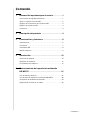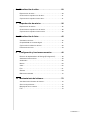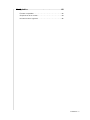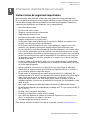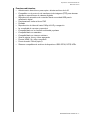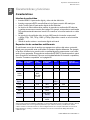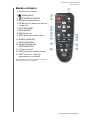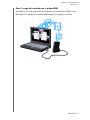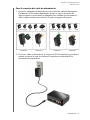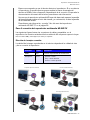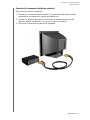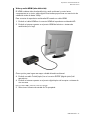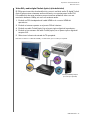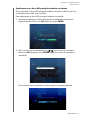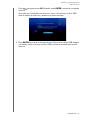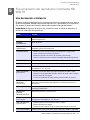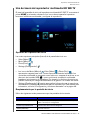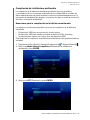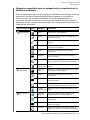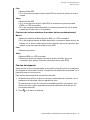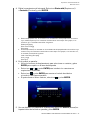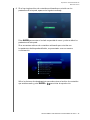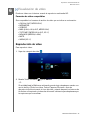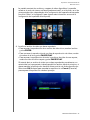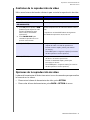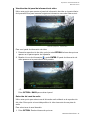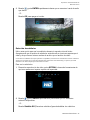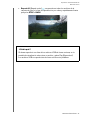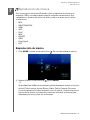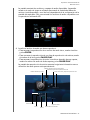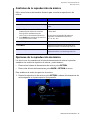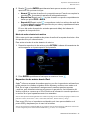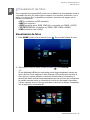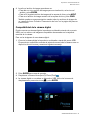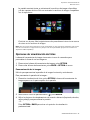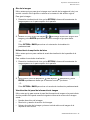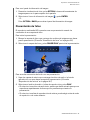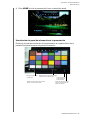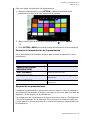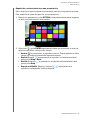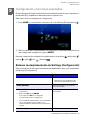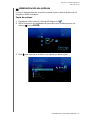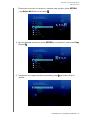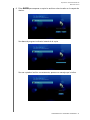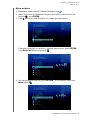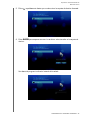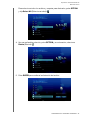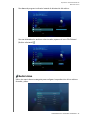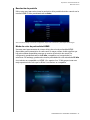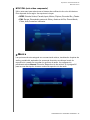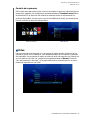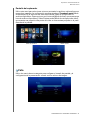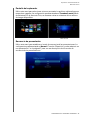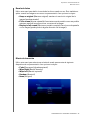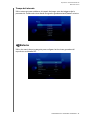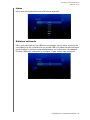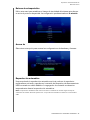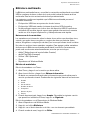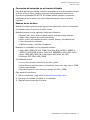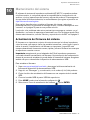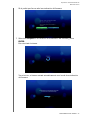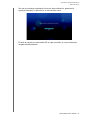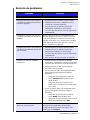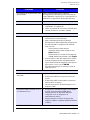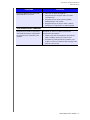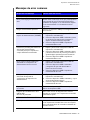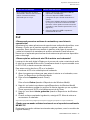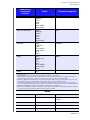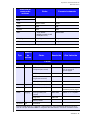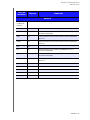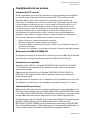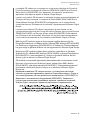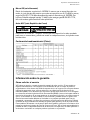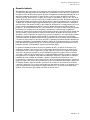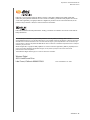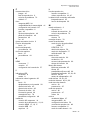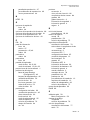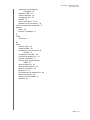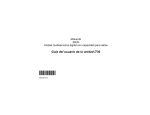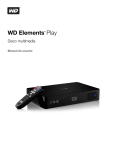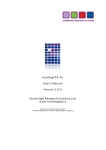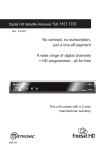Download Reproductor de medios HD WD TV
Transcript
Reproductor de medios HD WD TV ™ Contenido 1 Información importante para el usuario . . . . . . . . . .1 Instrucciones de seguridad importantes . . . . . . . . . . . . . . . . . . . . . . . . 1 Servicio y soporte técnico de WD. . . . . . . . . . . . . . . . . . . . . . . . . . . . . 2 Registro de la información de su producto WD . . . . . . . . . . . . . . . . . 3 Registro de su producto WD . . . . . . . . . . . . . . . . . . . . . . . . . . . . . . . . . 3 Accesorios . . . . . . . . . . . . . . . . . . . . . . . . . . . . . . . . . . . . . . . . . . . . . . . 3 2 Descripción del producto . . . . . . . . . . . . . . . . . . . . . .4 3 Características y funciones . . . . . . . . . . . . . . . . . . . .6 Características. . . . . . . . . . . . . . . . . . . . . . . . . . . . . . . . . . . . . . . . . . . . . 6 Conexiones . . . . . . . . . . . . . . . . . . . . . . . . . . . . . . . . . . . . . . . . . . . . . . . 7 Indicadores LED . . . . . . . . . . . . . . . . . . . . . . . . . . . . . . . . . . . . . . . . . . . 8 Mando a distancia . . . . . . . . . . . . . . . . . . . . . . . . . . . . . . . . . . . . . . . . . . 9 4 Introducción. . . . . . . . . . . . . . . . . . . . . . . . . . . . . . . . .10 Contenido del paquete . . . . . . . . . . . . . . . . . . . . . . . . . . . . . . . . . . . . 10 Requisitos de instalación . . . . . . . . . . . . . . . . . . . . . . . . . . . . . . . . . . . 10 Procedimiento de instalación . . . . . . . . . . . . . . . . . . . . . . . . . . . . . . . . 10 5 Funcionamiento del reproductor multimedia HD WD TV. . . . . . . . . . . . . . . . . . . . . . . . . . . . . . . . . . .21 Uso del mando a distancia . . . . . . . . . . . . . . . . . . . . . . . . . . . . . . . . . . 21 Uso del menú del reproductor multimedia HD WD TV . . . . . . . . . . . 22 Compilación de la biblioteca multimedia . . . . . . . . . . . . . . . . . . . . . . 23 Búsqueda de contenido en la unidad . . . . . . . . . . . . . . . . . . . . . . . . . 25 CONTENIDO – i 6 Visualización de vídeo . . . . . . . . . . . . . . . . . . . . . . . .29 Reproducción de vídeo. . . . . . . . . . . . . . . . . . . . . . . . . . . . . . . . . . . . . 29 Controles de la reproducción de vídeo . . . . . . . . . . . . . . . . . . . . . . . . 31 Opciones de la reproducción de vídeo . . . . . . . . . . . . . . . . . . . . . . . . 31 7 Reproducción de música . . . . . . . . . . . . . . . . . . . . . .36 Reproducción de música . . . . . . . . . . . . . . . . . . . . . . . . . . . . . . . . . . . 36 Controles de la reproducción de música . . . . . . . . . . . . . . . . . . . . . . 38 Opciones de la reproducción de música . . . . . . . . . . . . . . . . . . . . . . 38 8 Visualización de fotos . . . . . . . . . . . . . . . . . . . . . . . .40 Visualización de fotos . . . . . . . . . . . . . . . . . . . . . . . . . . . . . . . . . . . . . . 40 Compatibilidad de la cámara digital. . . . . . . . . . . . . . . . . . . . . . . . . . . 41 Opciones de visualización de fotos . . . . . . . . . . . . . . . . . . . . . . . . . . . 42 Presentación de fotos . . . . . . . . . . . . . . . . . . . . . . . . . . . . . . . . . . . . . . 44 9 Configuración y funciones avanzadas. . . . . . . . . . .48 Botones de desplazamiento de Settings (Configuración) . . . . . . . . . 48 Administración de archivos. . . . . . . . . . . . . . . . . . . . . . . . . . . . . . . . . . 49 Audio/vídeo . . . . . . . . . . . . . . . . . . . . . . . . . . . . . . . . . . . . . . . . . . . . . . 56 Música . . . . . . . . . . . . . . . . . . . . . . . . . . . . . . . . . . . . . . . . . . . . . . . . . . 59 Vídeo . . . . . . . . . . . . . . . . . . . . . . . . . . . . . . . . . . . . . . . . . . . . . . . . . . . 60 Foto . . . . . . . . . . . . . . . . . . . . . . . . . . . . . . . . . . . . . . . . . . . . . . . . . . . . 61 Sistema . . . . . . . . . . . . . . . . . . . . . . . . . . . . . . . . . . . . . . . . . . . . . . . . . 64 Biblioteca multimedia . . . . . . . . . . . . . . . . . . . . . . . . . . . . . . . . . . . . . . 70 10 Mantenimiento del sistema. . . . . . . . . . . . . . . . . . . .72 Actualización del firmware del sistema . . . . . . . . . . . . . . . . . . . . . . . . 72 Solución de problemas . . . . . . . . . . . . . . . . . . . . . . . . . . . . . . . . . . . . . 75 Mensajes de error comunes . . . . . . . . . . . . . . . . . . . . . . . . . . . . . . . . . 78 P+F . . . . . . . . . . . . . . . . . . . . . . . . . . . . . . . . . . . . . . . . . . . . . . . . . . . . . 79 CONTENIDO – ii 11 Apéndice. . . . . . . . . . . . . . . . . . . . . . . . . . . . . . . . . . . .80 Formatos compatibles. . . . . . . . . . . . . . . . . . . . . . . . . . . . . . . . . . . . . . 80 Cumplimiento de las normas . . . . . . . . . . . . . . . . . . . . . . . . . . . . . . . . 84 Información sobre la garantía . . . . . . . . . . . . . . . . . . . . . . . . . . . . . . . 86 CONTENIDO – iii Reproductor multimedia HD WD TV Manual del usuario 1 Información importante para el usuario Instrucciones de seguridad importantes Este dispositivo está diseñado y fabricado para garantizar la seguridad personal. El uso indebido puede provocar descargas eléctricas o suponer riesgo de incendio. Las medidas de seguridad incorporadas en la unidad le protegerán si observa los siguientes procedimientos de instalación, uso y mantenimiento. • • • • • • • Lea estas instrucciones. Conserve las instrucciones. Tenga en cuenta todas las advertencias. Siga todas las instrucciones. No utilice este aparato cerca del agua. Límpielo solamente con un paño seco. No bloquee ninguna de las aberturas de ventilación. Realice la instalación de acuerdo con las instrucciones del fabricante. • No lo instale cerca de fuentes de calor como radiadores, registros con calor, estufas u otros aparatos (incluyendo amplificadores) que produzcan calor. • No se olvide de los fines de seguridad del enchufe polarizado o con toma a tierra. Los enchufes polarizados tienen dos patillas, una más ancha que la otra. Los de toma a tierra tienen dos patillas y una tercera punta con la toma a tierra. La patilla ancha o la tercera punta son para su seguridad. Si el enchufe que se incluye no se adapta a su toma de corriente, póngase en contacto con un electricista para cambiar dicha toma. • Proteja el cable de alimentación para que no se pueda tropezar o engancharse con él, particularmente en los enchufes, en los receptáculos adecuados y el punto en donde sale del aparato. • Utilice solamente los accesorios y dispositivos que especifique el fabricante. • Desenchufe el equipo durante las tormentas con aparato eléctrico o cuando no se use durante períodos largos de tiempo. • Ponga todas las reparaciones en manos de personal técnico cualificado. Es necesario acudir a un servicio de reparaciones cuando el aparato ha sufrido algún daño, como puede ser en el cable de alimentación o el enchufe, si se ha derramado algún líquido o ha caído algún objeto sobre el aparato, si éste ha quedado expuesto a la lluvia o a la humedad, no funciona con normalidad o se ha caído al suelo. • Lea y siga atentamente la Guía de instalación rápida y el Manual del usuario. • No utilice este dispositivo a temperaturas por debajo de 5° C o por encima de 35° C (41° F–95° F). • No deje caer ni sacuda el dispositivo. • No mueva el dispositivo cuando esté encendido. • Los cables de alimentación deben colocarse de forma que no se tropiece con ellos o se enganchen con objetos cercanos. • No sobrecargue las tomas de corriente. Para obtener información adicional sobre la seguridad, consulte www.wdc.com. INFORMACIÓN IMPORTANTE PARA EL USUARIO – 1 Reproductor multimedia HD WD TV Manual del usuario Servicio y soporte técnico de WD Si encuentra algún problema, le rogamos nos dé la oportunidad de resolverlo antes de devolver el producto. La mayoría de las preguntas de soporte técnico se pueden responder mediante nuestra base de conocimientos, o con el servicio de soporte técnico por correo electrónico que encontrará en support.wdc.com. Si no hay ninguna respuesta disponible, o si lo prefiere, póngase en contacto con WD en el número de teléfono indicado que más le convenga. El producto incluye 30 días de soporte telefónico gratuito durante el período de garantía. Este período de 30 días comienza en la fecha de su primera llamada telefónica al servicio de asistencia técnica de WD. El soporte mediante correo electrónico es gratuito durante todo el período de garantía y nuestra amplia base de conocimientos está disponible las 24 horas los 7 días de la semana. Para ayudarnos a mantenerle informado sobre las nuevas funciones y servicios, recuerde registrar el producto en línea en https://www.wdc.com/register. Acceso al soporte en línea Visite nuestra página Web de soporte técnico del producto en support.wdc.com y elija entre estos temas: • Descargas: descarga de controladores, software y actualizaciones para los productos WD. • Registro: registro del producto WD para conseguir las últimas actualizaciones y ofertas especiales. • Garantía y servicios RMA: información sobre la garantía, la sustitución del producto (RMA), el estado de ésta y recuperación de datos. • Base de conocimientos: búsqueda por palabra clave, frase o ID de respuesta. • Instalación: obtención de ayuda en línea sobre la instalación del producto WD o el software. Cómo ponerse en contacto con el soporte técnico de WD Si desea contactar con WD para solicitar soporte, no olvide tener a mano el número de serie y la información sobre el hardware y las versiones del software del sistema. Norteamérica Inglés Español Europa (llamada gratuita)* Asia Pacífico 800.ASK.4WDC Australia 1 800 42 9861 (800.275.4932) China 800 820 6682/+65 62430496 800.832.4778 Hong Kong +800 6008 6008 India 1 800 11 9393 (MNTL)/1 800 200 5789 (Reliance) 011 26384700 (Pilot Line) 00800 ASK4 WDEU Indonesia +803 852 9439 (00800 27549338) Japón 00 531 650442 Corea 02 719-3240 Europa +31 880062100 Malasia +800 6008 6008/1 800 88 1908/+65 62430496 Oriente Medio +31 880062100 Filipinas 1 800 1441 0159 África +31 880062100 Singapur +800 6008 6008/+800 608 6008/+65 62430496 Taiwán +800 6008 6008/+65 62430496 * Número gratuito disponible en los siguientes países: Austria, Bélgica, Dinamarca, Francia, Alemania, Irlanda, Italia, Holanda, Noruega, España, Suecia, Suiza, Reino Unido. INFORMACIÓN IMPORTANTE PARA EL USUARIO – 2 Reproductor multimedia HD WD TV Manual del usuario Registro de la información de su producto WD En la siguiente tabla, escriba los números de serie y modelo de su nuevo producto WD. Puede encontrar esta información en la etiqueta situada en la parte inferior del dispositivo. También deberá anotar la fecha de compra. Es posible que se le pida esta información cuando solicite asistencia técnica. Número de serie: Número de modelo: Fecha de compra: Datos del sistema y del software: Registro de su producto WD Su producto WD incluye 30 días de asistencia técnica gratuita durante el correspondiente período de garantía del producto. El período de 30 días comienza en la fecha de su primera llamada telefónica al servicio de asistencia técnica de WD. Registre en línea su producto WD en register.wdc.com. Accesorios Los residentes en EE.UU. pueden visitar shopwd.com para ver accesorios adicionales para el reproductor multimedia HD WD TV. Los usuarios de fuera de EE.UU. pueden visitar support.wdc.com. INFORMACIÓN IMPORTANTE PARA EL USUARIO – 3 Reproductor multimedia HD WD TV Manual del usuario 2 Descripción del producto Gracias por comprar el reproductor multimedia HD WD TV™. Este manual del usuario proporciona instrucciones paso a paso para la instalación y uso de su nuevo reproductor. Para acceder a la información y novedades más recientes de WD, visite nuestra página Web en www.westerndigital.com. El reproductor multimedia HD WD TV es un reproductor multimedia ultracompacto de alta definición (HD) USB 2.0 que se conecta a una unidad de entretenimiento a través de diversas interfaces de audio/vídeo y que admite la reproducción de los principales formatos de archivos de audio, vídeo e imagen. Admite la reproducción de vídeo de alta-definición de hasta 1080p a través de una conexión HDMI o de definición estándar para televisores con menos capacidad. El audio digital de alta fidelidad se admite desde una interfaz óptica (Toslink). Hay dos puertos USB disponibles para conectar dispositivos de almacenamiento USB. El mando a distancia que se incluye le permite buscar rápidamente en la biblioteca multimedia y realizar ajustes de configuración. Las opciones avanzadas de desplazamiento incluyen: • Modos de vista previa, miniaturas y listas: para buscar contenidos por el nombre de archivo o por miniaturas de fotos, carátulas de álbumes, vista previa de vídeo y carátulas de películas. • Biblioteca multimedia automática: le permite ver todos los soportes por tipo de contenido multimedia en un menú, independientemente de su ubicación en carpetas o unidades. Puede filtrar por categorías, como género, álbum, artista y fecha. • Buscar: para buscar por género, título, artista, nombre de archivo y parte del nombre de archivo. Vista de fotos: • Crear presentaciones con una variedad de transiciones y música de fondo • Ampliar, vista panorámica y girar Vista de películas: • Avance rápido, rebobinar, omitir 10 minutos, pausa, ampliar y vista panorámica • Ver subtítulos • Compatible con pistas de varios audios Reproducción de música: • Avance rápido, rebobinar, pausa, orden aleatorio y repetición DESCRIPCIÓN DEL PRODUCTO – 4 Reproductor multimedia HD WD TV Manual del usuario Funciones adicionales: • Administración de archivos: para copiar o eliminar archivos de la UI • Compatible con el protocolo de transferencia de imágenes (PTP) para cámaras digitales o reproductores de cámaras digitales • Reproducción automática de contenido desde una unidad USB para la señalización digital • Desplazamiento similar al de un DVD • Portadas • Reproducción de vídeo de hasta 1080p full-HD y navegación • La comodidad de conectar y reproducir • Compatibilidad con los formatos multimedia populares • Compatibilidad con metadatos • Compatibilidad con vistas en miniatura • Vista de música, fotos y vídeos agregados • Puertos HDMI 1.3 y vídeo compuesto • Puerto de audio Toslink (óptico) • Sistemas compatibles de archivos de dispositivos USB: FAT32, NTFS, HFS+ DESCRIPCIÓN DEL PRODUCTO – 5 Reproductor multimedia HD WD TV Manual del usuario 3 Características y funciones Características Interfaz de audio/vídeo • • • • • • Interfaz HDMI 1.3 para audio digital y vídeo de alta definición Interfaz compuesta (RCA, amarillo/blanco/rojo) para conexión AV analógica Audio Toslink (óptico) para audio digital de alta fidelidad La función de fuente automática permite al reproductor multimedia HD detectar y cambiar a una nueva conexión de interfaz. Por ejemplo, el reproductor multimedia HD cambia automáticamente al modo HD cuando se conecta a través de un cable HDMI. La resolución de salida de vídeo incluye 480i (usando la interfaz compuesta) o 480p, 576p, 720i, 720p, 1080i y 1080p (disponible cuando se usa la interfaz HDMI) Salida de audio estéreo o envolvente digital multicanal Reproducción de contenidos multiformato El multiformato es un tipo de archivo que agrupa otros archivos del mismo contenido digital, pero que pueden estar codificados en formatos digitales diferentes. Por ejemplo, un archivo de vídeo único puede incluir en realidad algunos componentes como vídeo, audio y fotos agrupados. El reproductor multimedia HD WD TV puede reproducir varios tipos de archivos multiformato. Para ver una lista detallada de los formatos compatibles, consulte “Formatos compatibles” en la página 80. Códec de audio Contenedor de audio Códec de vídeo Contenedor de vídeo MP3 AIFF MPEG 1 AVI MPEG 2 MP2 Foto Subtítulo* Lista de reproducción GIF SRT PLS VOB/ISO BMP SUB WPL M3U WAV/ PCM/ LPCM MKA MPEG 4 (ASP, AVC HD/ H.264) WMV9 JPEG SMI Dolby Digital** OGG VC-1 DVR-MS TIF/ TIFF*** SSA Xvid MKV PNG ASS FLAC WMA MOV AAC MOV DTS**** DAT (VCD/ SVCD) VORBIS TP, TS, M2T/ M2TS *Para convertir archivos de subtítulos codificados con otro formato, abra el archivo con el Bloc de notas y utilice el comando Guardar como con los siguientes parámetros: Tipo—Todos los archivos y Codificación—UTF-8. **Solo 2 canales. La señal del canal 2+ se envía vía digital a través de un receptor. Fabricado con licencia de Dolby Laboratories. “Dolby” y el símbolo con la doble D son marcas comerciales de Dolby Laboratories. ***Solo una capa. CARACTERÍSTICAS Y FUNCIONES – 6 Reproductor multimedia HD WD TV Manual del usuario ****Fabricado con licencia bajo patente de EE.UU. números: 5,451,942; 5,956,674; 5,974,380; 5,978,762; 6,487,535 y otras patentes de EE.UU. y todo el mundo concedidas y pendientes. DTS es una marca comercial registrada y los logotipos DTS y Symbol son marcas comerciales de DTS, Inc. Compatible con USB 2.0 Plug and Play* • • • Dispositivo de almacenamiento USB con conector USB Reproductores multimedia portátiles con conector USB Cámaras digitales/cámaras de vídeo con conector USB *Para ver una lista de dispositivos USB probados y compatibles, consulte el Artículo nº 2581 de nuestra base de conocimientos en support.wdc.com. Compatibilidad del sistema de archivos de almacenamiento USB • • • NTFS FAT/FAT32 HFS+ Nota: no todas las características se encuentran disponibles en las unidades que están preformateadas para Journaling, como las unidades My Book® Studio y My Passport™ Studio™. Para ver instrucciones sobre cómo deshabilitar el Journaling, consulte el Artículo nº 2615 de nuestra base de conocimientos en support.wdc.com. Conexiones 6 1 2 3 4 5 7 Elemento Componente Descripción 1 Interruptor de reinicio Manténgalo pulsado durante 1 segundo para reiniciar. Manténgalo pulsado durante 10 segundos para alternar entre NTSC y PAL (Con una aguja de punta fina o la punta de un clip). 2 Puerto USB 1 Permite la conexión de dispositivos de almacenamiento extraíbles, reproductores multimedia portátiles y cámaras digitales con conectores USB. 3 Conector de alimentación Conecta el cable de alimentación. 4 Puerto USB 2 Tiene la misma función que el puerto USB 1. 5 Puerto HDMI Se conecta al puerto HDMI del televisor (el cable HDMI se vende por separado). 6 Puerto de audio Toslink (óptico) Se conecta al receptor AV (el cable Toslink se vende por separado). 7 Conectores de vídeo compuesto Se conecta a los conectores de vídeo y audio analógicos del televisor. Nota: el reproductor multimedia HD WD TV no es compatible con concentradores USB. CARACTERÍSTICAS Y FUNCIONES – 7 Reproductor multimedia HD WD TV Manual del usuario Indicadores LED 1 2 3 Elemento Componente Descripción 1 LED de encendido • Encendido: el cable de alimentación está conectado y el equipo está encendido. • Apagado: el reproductor está en modo de espera o el cable de alimentación está desconectado. • Parpadeando: se ha producido un fallo en el diagnóstico del sistema. Consulte “Solución de problemas” en la página 75. 2 Receptor de infrarrojos • Recibe señales del mando a distancia. Apunte el mando al receptor de infrarrojos y asegúrese de que no hay obstáculos en el trayecto entre ambos puntos. 3 LED de estado • Encendido: se está accediendo a un dispositivo USB y el reproductor está en modo de inactividad. • Apagado: no hay ningún dispositivo USB conectado. • Parpadeando: está buscando contenido multimedia en el almacenamiento USB. Consulte “Biblioteca multimedia” en la página 70 para obtener más información. CARACTERÍSTICAS Y FUNCIONES – 8 Reproductor multimedia HD WD TV Manual del usuario Mando a distancia 1. Transmisor de infrarrojos 2. HOME (INICIO) 3. POWER (ENCENDIDO) 4. Botones de desplazamiento 5. ENTER (activa o desactiva la barra de información) 6. STOP (DETENER) 7. BACK (ATRÁS) 8. REW (rebobinar) 9. PREV (pista anterior/subir página) 10. SEARCH (BUSCAR) 11. OPTION (OPCIÓN) 12. PAUSE/PLAY (PAUSA/ REPRODUCCIÓN) 13. FF (avance rápido) 14. NEXT (siguiente pista/bajar página) 15. EJECT (extracción segura del almacenamiento conectado) Nota: Para obtener información adicional, consulte “Uso del mando a distancia” en la página 21. CARACTERÍSTICAS Y FUNCIONES – 9 Reproductor multimedia HD WD TV Manual del usuario 4 Introducción Contenido del paquete Reproductor multimedia HD WD TV Cables de AV compuesto Patas de goma Adaptador de alimentación de CA Guía de instalación rápida Mando a distancia y dos pilas AAA CD de documentación y software Requisitos de instalación • • • Televisión estándar o HD con HDMI o entrada de audio/vídeo compuesto Dispositivo de almacenamiento USB con un conector USB 2.0 Requisito de soporte de la biblioteca multimedia*: 1% de la capacidad total de almacenamiento Opcional: Televisor, receptor estéreo o AV con conector de entrada de audio digital óptico (Toslink) o estéreo (solo para la reproducción de audio) *Puede desactivarse en el menú Settings (Configuración) si no se necesita. Procedimiento de instalación A continuación se explica el procedimiento de instalación del reproductor: 1. Transfiera el contenido del ordenador al soporte de almacenamiento USB. 2. Conecte el reproductor al televisor o a la unidad de entretenimiento a través de la opción de interfaz que desee. 3. Conecte el cable de alimentación. 4. Introduzca las pilas en el mando a distancia. 5. Conecte el dispositivo USB en el que se encuentra el contenido multimedia. INTRODUCCIÓN – 10 Reproductor multimedia HD WD TV Manual del usuario Paso 1: carga del contenido en la unidad USB Transfiera el contenido que desee del ordenador a la unidad externa USB, como My Passport™ o My Book® (unidades USB externas y soporte no incluidos). INTRODUCCIÓN – 11 Reproductor multimedia HD WD TV Manual del usuario Paso 2: conexión del cable de alimentación 1. Conecte el adaptador de alimentación en el enchufe del cable de alimentación. El adaptador de CA variará dependiendo del país en que se encuentre. En algunos lugares no es necesario el adaptador. Las unidades que se venden en dichos lugares tendrán un enchufe fijo. Consulte la siguiente ilustración. Instalación Extracción Instalación Extracción 2. Conecte el cable de alimentación al conector de CC del reproductor y enchufe el extremo opuesto a la toma de corriente. El reproductor multimedia HD se encenderá automáticamente. INTRODUCCIÓN – 12 Reproductor multimedia HD WD TV Manual del usuario Espere unos segundos a que el televisor detecte el reproductor. Si no se detecta el reproductor, es posible que tenga que cambiar la fuente de entrada del televisor a HDMI o vídeo compuesto, dependiendo de la conexión. Compruebe la documentación del usuario del televisor para obtener más información. Una vez que el reproductor multimedia HD haya sido detectado, aparece la pantalla de bienvenida para indicar el inicio del sistema y, a continuación, se abre la pantalla de la interfaz de usuario. Para obtener más información, consulte “Uso del menú del reproductor multimedia HD WD TV” en la página 22. Paso 3: conexión del reproductor multimedia HD WD TV Las siguientes figuras ilustran las conexiones de cables compatibles con el reproductor. La conexión estándar utiliza los cables de AV compuesto que se incluyen. Nota: los cables HDMI y Toslink (óptico) se venden por separado. Elección de la mejor conexión La calidad de la imagen reproducida en el televisor depende de la calidad de éste y de su conexión al reproductor. Conexión Calidad Conectores HDMI Mejor Conector especializado de alta definición Compuesto Buena • Amarillo = vídeo • Rojo = audio derecha • Blanco = audio izquierda Compuesto (definición estándar) HDMI (alta definición) Cine en casa (alta definición) Audio digital (alta definición) INTRODUCCIÓN – 13 Reproductor multimedia HD WD TV Manual del usuario Conexión AV compuesto (definición estándar) Para usar una conexión compuesta: 1. Enchufe los conectores amarillo (vídeo), rojo (audio derecha) y blanco (audio izquierda) en sus respectivos puertos del reproductor. 2. Enchufe los extremos opuestos en los puertos de entrada compuestos del televisor, amarillo con amarillo, rojo con rojo y blanco con blanco. 3. Seleccione la fuente de entrada de TV apropiada. INTRODUCCIÓN – 14 Reproductor multimedia HD WD TV Manual del usuario Vídeo y audio HDMI (alta definición) El HDMI combina vídeo de alta definición, audio multicanal y control entre componentes en un único cable digital. Esta interfaz proporciona una resolución de calidad de vídeo de hasta 1080p. Para conectar el reproductor multimedia HD usando un cable HDMI: 1. Enchufe el cable HDMI en el conector HDMI del reproductor multimedia HD. 2. Enchufe el extremo opuesto en el puerto HDMI del televisor o sistema de audio/vídeo (si lo hay). Como opción, para lograr una mayor calidad del audio multicanal: 3. Enchufe un cable Toslink (óptico) en el conector S/PDIF (digital óptico) del reproductor. 4. Enchufe el extremo opuesto en el puerto digital óptico del receptor o sistema de cine en casa. Nota: los cables HDMI y Toslink se venden por separado. 5. Seleccione la fuente de entrada de TV apropiada. INTRODUCCIÓN – 15 Reproductor multimedia HD WD TV Manual del usuario Vídeo DVI y audio digital Toslink (óptico) (alta definición) El DVI proporciona vídeo de alta definición, pero sin señal de audio. El digital Toslink (óptico) proporciona solamente audio multicanal y se necesita para el vídeo DVI. La combinación de estas interfaces proporciona una calidad de vídeo con una resolución de hasta 1080p, así como un excelente audio. 1. Enchufe un DVI al adaptador del cable HDMI en el conector HDMI del reproductor. 2. Enchufe el extremo opuesto en el puerto DVI del televisor. 3. Enchufe un cable Toslink (óptico) en el puerto óptico digital del reproductor. 4. Enchufe el otro extremo del cable Toslink (óptico) en el puerto óptico digital del receptor A/V. 5. Seleccione la fuente de entrada de TV apropiada. Nota: Son necesarios un cable DVI a HDMI y un cable Toslink, que se venden por separado. Unidad portátil My Passport (se vende por separado) INTRODUCCIÓN – 16 Reproductor multimedia HD WD TV Manual del usuario Cine en casa (alta definición) Para conectar un sistema de cine en casa: 1. 2. 3. 4. 5. Enchufe el cable HDMI en el conector HDMI del reproductor multimedia HD. Enchufe el extremo opuesto en el puerto de entrada HDMI del receptor A/V. Enchufe un cable HDMI en el puerto de salida HDMI del receptor A/V. Enchufe el extremo opuesto en el puerto HDMI del televisor (si lo hay). Seleccione la fuente de entrada de TV apropiada. Unidad externa My Book (se vende por separado) Nota: el cable HDMI se vende por separado. INTRODUCCIÓN – 17 Reproductor multimedia HD WD TV Manual del usuario Paso 4: conexión de un dispositivo USB El reproductor multimedia HD tiene dos puertos USB que permiten la reproducción de unidades externas USB de WD.* * Para ver una lista de las unidades externas de WD compatibles, consulte el Artículo nº 2581 de nuestra base de conocimientos en support.wdc.com. No todas las características se encuentran disponibles en las unidades que están preformateadas para HFS+ Journaling, como las unidades My Book Studio y My Passport. El HFS+Journaling debe estar deshabilitado antes de conectar la unidad externa al reproductor. Para obtener información sobre cómo deshabilitar el HFS+Journaling, consulte el Artículo nº 2615 de nuestra base de conocimientos en support.wdc.com. Para conectar el dispositivo USB: 1. Conecte el dispositivo USB a cualquiera de los puertos USB del reproductor. Unidad portátil My Passport y soporte (se vende por separado) Unidad externa My Book (se vende por separado) 2. Espere unos momentos mientras el reproductor busca los archivos multimedia del dispositivo USB. (La búsqueda está habilitada de forma predeterminada. Si quiere desactivar la búsqueda automática, vaya a “Conversión del contenido en un formato utilizable” en la página 71.) Esto puede llevar varios minutos, en función de la capacidad de almacenamiento del dispositivo USB y el número de archivos multimedia disponibles. Cuando se detecta el dispositivo USB, se enciende el LED de estado y en la pantalla de inicio se muestra el nuevo icono del directorio USB . Si el reproductor multimedia HD no detecta ningún dispositivo de almacenamiento, en la pantalla aparecerá el mensaje “No hay dispositivos de almacenamiento”. Todavía podrá desplazarse por las carpetas, pero éstas estarán vacías. Extracción de un dispositivo USB Para evitar la pérdida de datos se recomienda pulsar primero el botón EJECT en el mando a distancia antes de quitar el dispositivo USB. Para quitar un dispositivo USB: 1. Pulse el botón EJECT en el mando a distancia. 2. Seleccione el dispositivo USB que desee quitar. 3. Resalte OK en la indicación de expulsión y pulse ENTER. 4. Desconecte el dispositivo del reproductor multimedia HD. INTRODUCCIÓN – 18 Reproductor multimedia HD WD TV Manual del usuario Desbloqueo de un disco WD protegido mediante contraseña Si ha conectado un disco WD protegido mediante contraseña, debe introducir la contraseña para acceder a su contenido. Para desbloquear un disco WD protegido mediante contraseña: 1. Antes de que aparezca el menú del reproductor multimedia se muestra la siguiente pantalla. Seleccione OK (Aceptar) y pulse ENTER. 2. Utilice los botones de desplazamiento para escribir la contraseña, seleccione OK (Aceptar) y pulse ENTER. Aparece el menú del reproductor multimedia. Si se introduce una contraseña incorrecta, aparece la siguiente pantalla. INTRODUCCIÓN – 19 Reproductor multimedia HD WD TV Manual del usuario Pulse / correcta. para seleccionar OK (Aceptar), pulse ENTER y escriba la contraseña Si escribe una contraseña incorrecta cinco veces consecutivas, el disco USB entra en estado de retención y aparece el siguiente mensaje. 3. Pulse ENTER para cerrar el mensaje de error. Desconecte el disco USB. Apague y encienda; vuelva a conectar el disco USB y escriba la contraseña de acceso correcta. INTRODUCCIÓN – 20 Reproductor multimedia HD WD TV Manual del usuario 5 4 Funcionamiento del reproductor multimedia HD WD TV Uso del mando a distancia El mando a distancia del reproductor le permite moverse por la pantalla de inicio, buscar archivos multimedia, habilitar opciones de reproducción y personalizar la configuración del sistema. El sensor de infrarrojos detecta las señales infrarrojas del mando. Importante: Asegúrese de que no hay obstáculos entre el mando a distancia y el sensor de infrarrojos del reproductor. Botón Función HOME (INICIO) Pantalla de inicio que muestra Music/Photo/Video/Settings (Música/Foto/ Vídeo/Configuración). POWER (ENCENDIDO) Modo de espera. Botones de desplazamiento Para moverse por las opciones de inicio, las pantallas de menús, bibliotecas multimedia y barras de herramientas. ENTER (ENTRAR) • • • • STOP (DETENER) Detiene la reproducción. BACK (ATRÁS) Vuelve a la pantalla anterior. REW (rebobinar) Retrocede durante la reproducción de vídeo o audio. Admite las siguientes velocidades: 2×, 4×, 8×, 16×. PREV (ANTERIOR) • • • • (pista anterior) SEARCH (BUSCAR) (carpeta actual) Muestra los directorios multimedia y las pantallas de configuración. Activa o desactiva la barra de información. Empieza a reproducir el archivo de contenido seleccionado. Activa la configuración seleccionada en la pantalla Settings (Configuración). Púlselo una vez para saltar al principio del archivo de audio o vídeo. Púlselo dos veces para saltar al archivo anterior de audio, vídeo o imagen. Púlselo para subir una página. Durante el rebobinado de vídeo, púlselo para retroceder 10 minutos. Localiza un archivo de contenido en la carpeta actual. Esta función solo está disponible cuando está habilitada la Biblioteca multimedia. No busca en subcarpetas. OPTION (OPCIÓN) Durante la reproducción, muestra la barra de herramientas con opciones de reproducción adicionales. PAUSE/PLAY (PAUSA/ REPRODUCCIÓN) Alterna entre la pausa y la reproducción. FF Busca hacia delante a través de la reproducción de audio o vídeo. Admite las siguientes velocidades: 2×, 4×, 8×, 16×. (avance rápido) NEXT (SIGUIENTE) (siguiente pista) • • • Salta al siguiente archivo de audio, vídeo o imagen. Púlselo para bajar una página. Durante el avance rápido de vídeo, púlselo para avanzar 10 minutos. EJECT (EXPULSAR) Cambia al modo seguro para poder quitar un dispositivo USB con seguridad. FUNCIONAMIENTO DEL REPRODUCTOR MULTIMEDIA HD WD TV – 21 Reproductor multimedia HD WD TV Manual del usuario Uso del menú del reproductor multimedia HD WD TV El menú de la pantalla de inicio del reproductor multimedia HD WD TV se muestra al pulsar HOME en el mando a distancia. Los iconos de esta pantalla le permiten buscar en la biblioteca multimedia y configurar el reproductor. Opciones de la pantalla de inicio Las cuatro opciones principales (iconos) de la pantalla de inicio son: • • • • Video (Vídeo) Music (Música) Photo (Foto) Settings (Configuración) • Los iconos de Music (Música) , Video (Vídeo) y Photo (Foto) representan carpetas para los diferentes tipos de contenidos multimedia. Los contenidos multimedia se mostrarán como archivos o carpetas de archivos en un directorio de la unidad USB o como una lista de compilación multimedia basada en la información de metadatos. Por ejemplo, los archivos de música se pueden clasificar por categorías basándose en el género o el nombre del artista. Settings (Configuración) permite personalizar la forma de usar el reproductor multimedia HD y establecer preferencias para su reproducción. Para obtener más información, consulte “Configuración y funciones avanzadas” en la página 48. • Desplazamiento por la pantalla de inicio Utilice las siguientes teclas para moverse por las pantallas de los menús. Botón Función Flechas arriba/abajo Sirven para seleccionar un tipo de contenido multimedia (fotos, vídeo o música) o la configuración Flechas izquierda/derecha Para moverse dentro de las categorías ENTER (ENTRAR) Activa la selección FUNCIONAMIENTO DEL REPRODUCTOR MULTIMEDIA HD WD TV – 22 Reproductor multimedia HD WD TV Manual del usuario Compilación de la biblioteca multimedia La compilación de la biblioteca multimedia se refiere al proceso de análisis y consolidación de los contenidos multimedia de una unidad USB en una base de datos exhaustiva para que pueda localizar los archivos multimedia basándose en la información de metadatos (por ejemplo, los archivos de vídeo se clasifican en función del título o la fecha de lanzamiento). Exenciones para la compilación de la biblioteca multimedia Las siguientes condiciones impedirán el proceso de compilación de la biblioteca multimedia. • El dispositivo USB tiene una protección de solo lectura. • El dispositivo USB está usando el sistema de archivos HFS+ Journaling. • No hay suficiente espacio en el disco duro del dispositivo USB. Para desactivar la compilación de la biblioteca multimedia (el valor predeterminado es activada): 1. Desplácese a Home (Inicio) | Settings (Configuración) | System (Sistema) 2. Seleccione Media Library Compilation (Compilación de la biblioteca multimedia) y pulse ENTER. . 3. Seleccione OFF (Desactivar) y pulse ENTER. FUNCIONAMIENTO DEL REPRODUCTOR MULTIMEDIA HD WD TV – 23 Reproductor multimedia HD WD TV Manual del usuario Categorías compatibles para las categorías de la compilación de la biblioteca multimedia Una vez completado el proceso de compilación de la biblioteca multimedia, todos los archivos de contenidos multimedia disponibles se organizan en su respectivo directorio de tipo de contenidos multimedia. De forma predeterminada, los contenidos multimedia se muestran como vistas en miniatura (vistas en miniatura, álbumes de música y carteles de las películas). En la siguiente tabla se muestran las categorías de contenidos. Tipo de contenido Music (Música) Video (Vídeo) Photo (Foto) Icono Categoría Descripción Toda la música Muestra una lista de todos los archivos de audio dispuestos en orden alfabético. Artista El contenido se clasifica por categorías por el nombre del artista. Género El contenido se clasifica por categorías por el género. Álbum El contenido se clasifica por categorías por los nombres de los álbumes. Fecha El contenido se organiza por la fecha de modificación. Carpetas Los contenidos se muestran en carpetas de archivos de audio. Recientes Muestra una lista de los archivos/carpetas de audio a los que se ha accedido recientemente. Lista de reproducción Muestra una serie de listas de reproducción de música. Todos los vídeos Muestra una lista de todos los archivos de vídeo dispuestos en orden alfabético. Fecha El contenido se organiza por la fecha de modificación. Carpetas Los contenidos se muestran en carpetas de archivos de vídeo. Recientes Muestra una lista de los archivos/carpetas de vídeo que se han reproducido recientemente. Lista de reproducción Muestra una serie de listas de reproducción de vídeo. Todas las imágenes Muestra una lista de todos los archivos de imagen dispuestos en orden alfabético. Fecha El contenido se organiza por la fecha de modificación. Carpetas Los contenidos se muestran en carpetas de archivos de imagen. Recientes Muestra una lista de los archivos/carpetas de imagen a los que se ha accedido recientemente. FUNCIONAMIENTO DEL REPRODUCTOR MULTIMEDIA HD WD TV – 24 Reproductor multimedia HD WD TV Manual del usuario Búsqueda de contenido en la unidad Hay dos formas de buscar un determinado archivo multimedia dependiendo de si la función de compilación de la biblioteca multimedia está activada o no. Búsqueda manual Puede buscar manualmente archivos multimedia desplazándose por la sección multimedia específica y explorando las carpetas de archivos disponibles. Se recomienda este método si solo hay un número limitado de archivos en los que buscar. De no ser así, es mejor activar la compilación de la biblioteca multimedia y usar la función de búsqueda incorporada. Utilice los botones de desplazamiento para moverse por una determinada carpeta; pulse para desplazarse entre carpetas. Compatibilidad de miniaturas para archivos de contenidos multimedia El reproductor multimedia HD WD TV permite el uso de miniaturas de dos formas: incrustadas o generadas por el usuario (algunos formatos de archivo no son compatibles con las miniaturas). Formatos incrustados compatibles con las miniaturas: Música: MP3 y WMA Foto: JPEG (de EXIF o WDTV se generarán las miniaturas automáticamente) Vídeo: MP4 Para generar una miniatura en un archivo: 1. Seleccione el archivo JPEG que desea mostrar como miniatura del archivo de vídeo o música. 2. Guarde el archivo en la misma ubicación que el archivo al que representará. Funciones de vista en miniatura de carpetas (valores predeterminados) Música: • Muestra folder.JPG (el archivo de imagen debe llamarse “folder.JPG” o la miniatura no funcionará) • Si no se encuentra el archivo folder.JPG, se muestra en la primera carátula de los álbumes (.MP3 con .JPG incrustado) • Si no hay ninguna carátula disponible, se muestra el primer .JPG de la carpeta FUNCIONAMIENTO DEL REPRODUCTOR MULTIMEDIA HD WD TV – 25 Reproductor multimedia HD WD TV Manual del usuario Foto: • Muestra folder.JPG • Si no se encuentra ningún archivo folder.JPG, se muestra la primera foto de la carpeta Vídeo: • Muestra folder.JPG • Si no se encuentra el archivo folder.JPG, se muestra en la primera carátula (.MP4 con .JPG incrustado) • Si no hay ninguna carátula disponible, se muestra la primera foto de la misma carpeta que el vídeo que se va reproducir Funciones de vista en miniatura de archivos (valores predeterminados) Música: • Muestra la carátula del álbum (archivo .MP3 con .JPG incrustado) • Si no hay ninguna carátula de álbum disponible, se muestra el primer archivo de imagen con el mismo nombre que el archivo de audio que se va reproducir (por ejemplo, song.wav estará asociado a song.JPG) Foto: • Muestra la miniatura Vídeo: • Muestra .MP4 con .JPG incrustado • Muestra un archivo de imagen asociado al archivo del vídeo que se va a reproducir (por ejemplo video.mkv estará asociado a video.JPG) Función de búsqueda Antes de usar la función de búsqueda, es necesario activar la función de compilación de la biblioteca multimedia. Consulte “Compilación de la biblioteca multimedia” en la página 23 para ver instrucciones. Para realizar una búsqueda de contenido multimedia: 1. Si desea buscar todos los tipos de contenido multimedia que coinciden con los parámetros de búsqueda, vaya a la pantalla de inicio. Si quiere buscar un tipo de contenido multimedia específico, por ejemplo, solo archivos de vídeo, vaya a la pantalla principal del explorador de dicho tipo de contenido multimedia. 2. Pulse en el mando a distancia. FUNCIONAMIENTO DEL REPRODUCTOR MULTIMEDIA HD WD TV – 26 Reproductor multimedia HD WD TV Manual del usuario 3. Defina los parámetros de búsqueda. Seleccione Starts with (Empieza con) o Contains (Contiene) y pulse ENTER. Starts with (Empieza con): se incluirán en los resultados de la búsqueda todos los archivos cuyo nombre empiece por los caracteres introducidos en este campo. Por ejemplo, si se introduce ‘glo’, el resultado será similar al siguiente: Global party.mpeg Glow of the Field.jpg Gloss.mp3 Contains (Contiene): se mostrarán en los resultados de la búsqueda todos los archivos cuyo nombre incluya los caracteres introducidos en este campo. Por ejemplo, si se introduce ‘un’, el resultado será similar al siguiente: Land of the Rising Sun.mpeg shunt_1a.jpg Unite.mp3 4. En el teclado en pantalla: Utilice los botones de desplazamiento para seleccionar un carácter y pulse ENTER para copiarlo en la barra de búsqueda. Seleccione o y pulse ENTER para introducir los caracteres en mayúsculas o minúsculas. Seleccione y pulse ENTER para mostrar el teclado de símbolos e introducir caracteres especiales. Si quiere borrar el último carácter, seleccione y pulse ENTER. 5. Una vez definidos los parámetros de búsqueda, seleccione Search (Buscar) en la parte inferior del teclado en pantalla y pulse ENTER. FUNCIONAMIENTO DEL REPRODUCTOR MULTIMEDIA HD WD TV – 27 Reproductor multimedia HD WD TV Manual del usuario 6. Si no hay ningún archivo de contenidos multimedia que coincida con los parámetros de búsqueda, aparecerá el siguiente mensaje: Pulse ENTER para mostrar el teclado en pantalla de nuevo y volver a definir los parámetros de búsqueda. Si se encuentran archivos de contenidos multimedia que coincidan con los parámetros de búsqueda definidos, se presentarán como se muestra a continuación. Utilice los botones de desplazamiento para seleccionar el archivo de contenidos que está buscando y pulse ENTER o para iniciar la reproducción. FUNCIONAMIENTO DEL REPRODUCTOR MULTIMEDIA HD WD TV – 28 Reproductor multimedia HD WD TV Manual del usuario 6 Visualización de vídeo Puede ver vídeos en el televisor usando el reproductor multimedia HD. Formatos de vídeo compatibles Son compatibles los formatos de archivo de vídeo que se indican a continuación. • • • • • • • • AVI (Xvid, AVC, MPEG1/2/4) MPG/MPEG VOB/ISO MKV (h.264, x.264, AVC, MPEG1/2/4) TS/TP/M2T (MPEG1/2/4, AVC, VC-1) MP4/MOV (MPEG4, h.264) M2TS WMV9 (VC-1) Reproducción de vídeo Para reproducir vídeo: 1. Vaya a la categoría de vídeo 2. Resalte Todos los vídeos -O- . y pulse ENTER. Si está habilitada la Biblioteca multimedia, puede elegir desplazarse usando una opción de filtro (Todos los vídeos, Fecha, Carpetas, Reciente o Lista de reproducción) seleccionando el icono de vídeo y usando después los botones de las flechas a la izquierda y la derecha del mando a distancia para desplazarse por las opciones que se muestran. VISUALIZACIÓN DE VÍDEO – 29 Reproductor multimedia HD WD TV Manual del usuario La pantalla mostrará los archivos y carpetas de vídeo disponibles. La pantalla estará en el modo de vista en miniatura (predeterminado), en el de lista o en el de vista previa de vídeo, dependiendo de la configuración de la pantalla de búsqueda (consulte “Vídeo” en la página 60 para obtener más información acerca de la configuración de la pantalla de búsqueda). 3. Localice el archivo de vídeo que desee reproducir. • Para empezar la reproducción de un archivo de vídeo único, resalte el archivo y pulse ENTER. • Para comenzar la reproducción de una lista de reproducción de vídeos, resalte el nombre de la lista y pulse PAUSE/PLAY. • Para empezar la reproducción de todos los archivos de vídeo de una carpeta, resalte un vídeo de dicha carpeta y pulse PAUSE/PLAY. Si trata de abrir un archivo de vídeo que se haya reproducido parcialmente con anterioridad, se le preguntará si desea reproducir el archivo desde el principio o si desea reanudar la reproducción desde la última posición de dicha reproducción. Seleccione OK (Aceptar) para reanudar la reproducción o Cancel (Cancelar) para empezar la reproducción desde el principio. VISUALIZACIÓN DE VÍDEO – 30 Reproductor multimedia HD WD TV Manual del usuario Controles de la reproducción de vídeo Utilice estos botones del mando a distancia para controlar la reproducción de vídeo: Botón Función STOP (DETENER) Interrumpe la reproducción de vídeo. PAUSE/PLAY (PAUSA/ REPRODUCCIÓN) Pone en pausa o reanuda la reproducción de vídeo. 1. Pulse FF (avance rápido) o REW (rebobinar) para explorar el vídeo (púlselo repetidamente para seleccionar la velocidad de exploración). 2. Pulse PAUSE/PLAY para reanudar la reproducción en la posición seleccionada. Explora la reproducción de vídeo hacia delante o hacia atrás NEXT (SIGUIENTE) • Reproduce el siguiente archivo de vídeo de la carpeta de vídeos o la lista de reproducción. • Durante el avance rápido, púlselo para avanzar 10 minutos. • Pulse NEXT para ir al siguiente capítulo (si el archivo de vídeo permite el uso de capítulos). • Reproduce el anterior archivo de vídeo de la carpeta de vídeos o la lista de reproducción. • Durante el rebobinado rápido, púlselo para retroceder 10 minutos. • Pulse PREV para ir al capítulo anterior (si el archivo de vídeo permite el uso de capítulos). PREV (ANTERIOR) El reproductor multimedia HD admite las siguientes velocidades de exploración: 2x, 4x, 8x, 16x Opciones de la reproducción de vídeo La barra de herramientas de Vídeo tiene varios iconos de comandos para personalizar la forma de ver los vídeos. • • Para mostrar la barra de herramientas de vídeo, pulse OPTION. Para ocultar la barra de herramientas, pulse BACK u OPTION de nuevo. VISUALIZACIÓN DE VÍDEO – 31 Reproductor multimedia HD WD TV Manual del usuario Visualización del panel de información de vídeo Utilice esta opción para mostrar el panel de información de vídeo en la parte inferior de la pantalla. Este panel muestra la siguiente información acerca del vídeo actual: Si está habilitado, se muestra el icono del modo de repetición del vídeo actual. Barra de progreso de la reproducción del vídeo Tiempo de reproducción transcurrido y tiempo total Nombre del archivo de vídeo Para ver el panel de información de vídeo: 1. Durante la reproducción de vídeo, pulse la tecla OPTION. La barra de opciones aparece en la parte superior de la pantalla. 2. Resalte el icono de información y pulse ENTER. El panel de información de vídeo aparece en la parte inferior de la pantalla. -OPulse OPTION o BACK para ocultar el panel. Selección del canal de audio Utilice esta opción para seleccionar el idioma de audio utilizado en la reproducción del vídeo. Esta opción solo está disponible si el vídeo tiene más de una pista de audio. Para seleccionar el canal de audio: 1. Pulse OPTION. Se abre la barra de opciones. VISUALIZACIÓN DE VÍDEO – 32 Reproductor multimedia HD WD TV Manual del usuario 2. Resalte y pulse ENTER repetidamente hasta que se muestre el canal de audio que desee. -OResalte Off para apagar el sonido. Selección de subtítulos Utilice esta opción para ver los subtítulos durante la reproducción del vídeo. Asegúrese de que el archivo de subtítulos está ubicado en la misma carpeta que el vídeo y de que tiene el mismo nombre de archivo que el archivo de vídeo. Los archivos de subtítulos (los tipos específicos compatibles) necesitan tener exactamente el mismo nombre de archivo que el soporte que se está reproduciendo (las extensiones serán diferentes) y es preciso que estén ubicados en la misma carpeta que la del archivo de vídeo. Para ver los subtítulos: 1. Durante la reproducción de vídeo, pulse OPTION. La barra de herramientas de opciones aparece en la parte superior de la pantalla. 2. Resalte y pulse ENTER repetidamente para avanzar por los diferentes subtítulos disponibles. -OResalte Subtitle Off (Desactivar subtítulos) para deshabilitar los subtítulos. VISUALIZACIÓN DE VÍDEO – 33 Reproductor multimedia HD WD TV Manual del usuario Selección de las opciones de ampliación de vídeo Utilice estas opciones para cambiar la escala de visualización de la pantalla de reproducción del vídeo. Para cambiar la escala de visualización: 1. Durante la reproducción de vídeo, pulse OPTION. La barra de opciones aparece en la parte superior de la pantalla. 2. Resalte para ampliar o para reducir y pulse ENTER repetidamente para avanzar por las opciones de ampliación disponibles. -OPulse OPTION o BACK para volver a la escala de visualización predeterminada. Modo de vista panorámica de vídeo Utilice esta opción para panoramizar la pantalla de vídeo. Para panoramizar la pantalla de vídeo: 1. Pulse OPTION. Se abre la barra de opciones. 2. Seleccione y pulse ENTER. 3. Utilice los botones de desplazamiento para panoramizar la pantalla. También puede pulsar OPTION o para volver a la posición de visualización predeterminada. Uso de la repetición de vídeo Utilice esta opción para repetir el vídeo que esté reproduciendo. Para establecer el modo de repetición de vídeo: 1. Durante la reproducción de vídeo, pulse OPTION. La barra de opciones aparece en la parte superior de la pantalla. 2. Resalte el icono de repetición y pulse ENTER repetidamente hasta que se muestre el icono del modo de repetición. Las opciones incluyen: Normal : el archivo de vídeo solo se repetirá una vez. Cuando se complete la reproducción, se mostrará la pantalla de la búsqueda anterior. Repeat One (Repetir uno) : el vídeo se reproduce repetidamente hasta que pulse STOP o BACK. VISUALIZACIÓN DE VÍDEO – 34 Reproductor multimedia HD WD TV Manual del usuario Repeat All (Repetir todos) : se reproducen todos los archivos de la carpeta de vídeo o la lista de reproducción por orden y repetidamente hasta que pulse STOP o BACK. ¿Sabía qué? Si desea reproducir una lista de los archivos VOB de forma continua, en la pantalla de visualización seleccione un archivo y pulse Play (Reproducir). Los archivos VOB se reproducirán de forma continua sin problema. VISUALIZACIÓN DE VÍDEO – 35 Reproductor multimedia HD WD TV Manual del usuario 7 Reproducción de música Con el reproductor multimedia HD puede copiar su biblioteca de música en un dispositivo USB y escucharla desde cualquier unidad de entretenimiento. Son compatibles los formatos de archivo de audio y códecs de audio que se indican a continuación. • • • • • • • • • • MP3 WAV/PCM/LPCM WMA AAC FLAC MKA AIF/AIFF OGG Dolby Digital DTS Reproducción de música 1. Pulse HOME y resalte la barra de música 2. Resalte All Music (Toda la música) -O- . Se mostrará la barra de música. y pulse ENTER. Si está habilitada la Biblioteca multimedia, puede desplazarse usando una opción de filtro (Toda la música, Artista, Género, Álbum, Fecha, Carpetas, Recientes o Lista de reproducción) seleccionando el icono de música y usando después los botones de las flechas a la izquierda y la derecha del mando a distancia para desplazarse por las opciones que se muestran. REPRODUCCIÓN DE MÚSICA – 36 Reproductor multimedia HD WD TV Manual del usuario La pantalla mostrará los archivos y carpetas de audio disponibles. La pantalla estará en el modo de vistas en miniatura (mostrando la carátula del álbum de música, si está disponible) o en el de lista, dependiendo de la configuración de la pantalla del explorador. Solo se mostrarán los archivos de audio compatibles con el reproductor multimedia HD. 3. Localice el archivo de audio que desee reproducir. • Para empezar la reproducción de un archivo de audio único, resalte el archivo y pulse ENTER. • Para comenzar la reproducción de una lista de reproducción de música, resalte el nombre de la lista y pulse PAUSE/PLAY. • Para empezar la reproducción de todos los archivos de audio de una carpeta, resalte un archivo de audio de dicha carpeta y pulse PAUSE/PLAY. La pantalla de reproducción de música muestra la siguiente información acerca del archivo de audio que se está reproduciendo: Modo de repetición actual (si está activado) Barra de progreso de la reproducción de audio Carátula del álbum (si la hay) Nombre del álbum Tiempo transcurrido y tiempo de reproducción total Siguiente canción Artista Género Nombre del archivo de audio REPRODUCCIÓN DE MÚSICA – 37 Reproductor multimedia HD WD TV Manual del usuario Controles de la reproducción de música Utilice estos botones del mando a distancia para controlar la reproducción de música: Botón Función STOP (DETENER) Detiene la reproducción de audio. PAUSE/PLAY (PAUSA/REPRODUCCIÓN) Pone en pausa o reanuda la reproducción de audio. 1. Pulse FF (avance rápido) o REW (rebobinar) para explorar el archivo de audio (púlselo repetidamente para seleccionar la velocidad de exploración). 2. Pulse PLAY para reanudar la reproducción en la posición seleccionada. Explora la reproducción de audio hacia delante o hacia atrás Pulse PREV (pista anterior) una vez. Empieza la reproducción desde el principio Pulse NEXT. Reproduce la siguiente pista de audio de la carpeta de música o la lista de reproducción Pulse PREV (pista anterior) dos veces. Reproduce la pista de audio anterior de la carpeta de música o la lista de reproducción El reproductor multimedia HD admite las siguientes velocidades de exploración: 2×, 4×, 8×, 16× Opciones de la reproducción de música Los dos iconos de comandos de la barra de herramientas de música le permiten establecer los modos de repetición de música y orden aleatorio. • • Para mostrar la barra de herramientas de música, pulse OPTION. Para ocultar la barra de herramientas, pulse BACK u OPTION de nuevo. Para establecer el modo de repetición de música: 1. Durante la reproducción de música, pulse OPTION. La barra de herramientas de música aparece en la parte superior de la pantalla. REPRODUCCIÓN DE MÚSICA – 38 Reproductor multimedia HD WD TV Manual del usuario 2. Resalte y pulse ENTER repetidamente hasta que se muestre el icono de repetición. Las opciones incluyen: Normal : la pista de audio solo se repetirá una vez. Cuando se complete la reproducción, se mostrará la pantalla de la búsqueda anterior. Repeat One (Repetir uno) : la pista de audio se reproduce repetidamente hasta que pulse STOP o BACK. Repeat All (Repetir todos) : se reproducen todos los archivos de audio de la carpeta de música o lista de reproducción por orden y repetidamente hasta que pulse STOP o BACK. El icono del modo de repetición activado aparecerá debajo de la barra de progreso de la reproducción. Modo de orden aleatorio de música Utilice esta opción para establecer las pistas de audio de la carpeta de música o lista de reproducción por orden aleatorio. Para activar el modo de orden aleatorio de música: 1. Durante la reproducción de música, pulse OPTION. La barra de herramientas de música aparece en la parte superior de la pantalla. 2. Pulse ENTER repetidamente hasta que se muestre el icono . Reproducción de música desde iPod® Apple® utiliza un esquema de nombres propio y por ello el reproductor multimedia no puede mostrar los nombres originales de las carpetas y archivos como están en el iPod. En su lugar, el reproductor reasigna nuevos nombres para las carpetas y archivos, pero solamente mientras se usen en el reproductor. La información del archivo original se conserva en el iPod. Podrá ver la información cuando reproduzca un archivo en el que la pantalla muestre los metadatos. Nota: el minirreproductor multimedia WD TV no admite la reproducción de contenido protegido de calidad, como películas o música, desde iTunes® Store, Cinema Now, Movielink®, Amazon Unbox™ y Vongo®. Para usar el iPod con el reproductor multimedia, solo tiene que enchufarlo en el puerto USB y desplazarse por el menú de la interfaz. Nota: el minirreproductor multimedia WD TV solo admite el modo de almacenamiento USB masivo. iPod Touch no está configurado para el almacenamiento USB masivo y, por tanto, no es compatible. REPRODUCCIÓN DE MÚSICA – 39 Reproductor multimedia HD WD TV Manual del usuario 8 Visualización de fotos Con el reproductor multimedia HD puede ver sus álbumes de fotos digitales desde la comodidad del salón. Es perfecto para compartir los momentos de diversión con la familia y los amigos. Son compatibles los formatos de archivo de imagen que se indican a continuación: • GIF (no se admiten los GIF animados) • BMP (sin comprimir) • JPEG (escala de grises, RGB, YCbCy) (no compatible con CMYK o YCCK) • TIF/TIFF (RGB) (no compatible con CMYK, YMC, YMCK o KCMY) • PNG (solamente canal no alfa) Visualización de fotos 1. Pulse HOME y seleccione la barra de fotos . Se mostrará la barra de fotos. 2. Seleccione el icono All Photo (Todas las fotos) y pulse ENTER. -OSi está habilitada la Biblioteca multimedia, puede elegir desplazarse usando una opción de filtro (Todo imágenes, Fecha, Carpetas y Recientes) seleccionando el icono de foto y usando después los botones de las flechas a la izquierda y la derecha del mando a distancia para desplazarse por las opciones que se muestran. La pantalla mostrará vistas en miniatura de los archivos de imagen disponibles y de las carpetas de fotos. Solo se mostrarán los archivos de imagen compatibles con el reproductor multimedia HD. VISUALIZACIÓN DE FOTOS – 40 Reproductor multimedia HD WD TV Manual del usuario 3. Localice el archivo de imagen que desee ver. • Para abrir un único archivo de imagen para su visualización, seleccione el archivo y pulse ENTER. • Para ver el siguiente archivo de imagen de la carpeta de fotos, pulse NEXT. • Para ver el archivo de imagen anterior de la carpeta de fotos, pulse PREV. También puede ver una presentación usando todos los archivos de imagen de un carpeta de fotos. Consulte “Presentación de fotos” en la página 44 para ver instrucciones. Compatibilidad de la cámara digital Puede conectar su cámara digital al reproductor multimedia a través de un puerto USB y ver los archivos de imágenes compatibles almacenados en la tarjeta de memoria de la cámara. Para ver las imágenes de una cámara digital: 1. Conecte la cámara digital al reproductor multimedia a través del puerto USB. El reproductor multimedia considera la tarjeta de memoria de la cámara como un dispositivo de sólo lectura y muestra el siguiente mensaje. 2. Pulse ENTER para cerrar el mensaje. 3. Desplácese a la barra Home (Inicio) | Photo (Foto) . 4. La cámara digital se considera un dispositivo USB. Utilice los botones de desplazamiento para seleccionar y pulse ENTER. VISUALIZACIÓN DE FOTOS – 41 Reproductor multimedia HD WD TV Manual del usuario La pantalla mostrará vistas en miniatura de los archivos de imagen disponibles y de las carpetas de fotos. Solo se mostrarán los archivos de imagen compatibles con el reproductor. Continúe con el paso 3 de la siguiente sección para obtener instrucciones acerca de cómo ver los archivos de imagen. Nota: para ver una lista de las cámaras que se han comprobado con este reproductor multimedia, visite nuestra base de conocimientos en support.wdc.com y busque el ID de respuesta 2581 (proporciona una lista de los dispositivos USB compatibles). Opciones de visualización de fotos La barra de herramientas de imagen tiene varios iconos de comandos para personalizar la forma de ver las imágenes. 1. Para mostrar la barra de herramientas de imagen, pulse OPTION. 2. Para ocultar la barra de herramientas, pulse BACK u OPTION de nuevo. Panoramización de la imagen Utilícelo para panoramizar la pantalla de la imagen horizontal y verticalmente. Para panoramizar la pantalla de la imagen: 1. Durante la visualización de fotos, pulse OPTION. La barra de herramientas de imagen aparece en la parte superior de la pantalla. 2. Seleccione el icono de panoramización y pulse ENTER. 3. Utilice los botones de desplazamiento del mando a distancia (izquierda, derecha, arriba y abajo) para panoramizar la pantalla. -OPulse OPTION o BACK para volver a la posición de visualización predeterminada. VISUALIZACIÓN DE FOTOS – 42 Reproductor multimedia HD WD TV Manual del usuario Giro de la imagen Utilice estas opciones para girar la imagen en el sentido de las agujas del reloj o en sentido contrario. Estos ajustes no afectan a la orientación del archivo original. Para girar la imagen: 1. Durante la visualización de fotos, pulse OPTION. La barra de herramientas de imagen aparece en la parte superior de la pantalla. 2. Resalte un icono de giro de imagen o para elegir la dirección de giro de la imagen y pulse ENTER repetidamente hasta conseguir el giro que desee. -OPulse OPTION o BACK para volver a la orientación de visualización predeterminada. Utilización de la ampliación de fotos Utilice estas opciones para cambiar la escala de visualización de la pantalla de la imagen. Para cambiar la escala de visualización: 1. Durante la visualización de fotos, pulse OPTION. La barra de herramientas de imagen aparece en la parte superior de la pantalla. 2. Seleccione el icono de ampliación para ampliar o para reducir y pulse ENTER repetidamente hasta que se muestre la escala que desee. -OPulse OPTION o BACK para volver a la escala de visualización predeterminada. Visualización del panel de información de imagen Utilice esta opción para mostrar el panel de información de imagen en la parte inferior de la la pantalla. Este panel muestra la siguiente información acerca de la imagen actual: • • • Nombre de archivo de la imagen Resolución y tamaño de archivo de la imagen Número de orden de la imagen y número total de archivos de imagen de la carpeta de fotos actual VISUALIZACIÓN DE FOTOS – 43 Reproductor multimedia HD WD TV Manual del usuario Para ver el panel de información de imagen: 1. Durante la visualización de fotos, pulse OPTION. La barra de herramientas de imagen aparece en la parte superior de la pantalla. 2. Seleccione el icono de información de imagen y pulse ENTER. -OPulse OPTION o BACK para ocultar el panel de información de imagen. Presentación de fotos El reproductor multimedia HD le permite crear una presentación usando los contenidos de una carpeta de fotos. Para iniciar la presentación: 1. Busque la carpeta de fotos que contenga los archivos de imágenes que desee para la presentación. (Consulte “Visualización de fotos” en la página 40). 2. Seleccione la carpeta de fotos y pulse PAUSE/PLAY para iniciar la presentación. Para escuchar una música de fondo con una presentación: 1. Vaya a la carpeta de música que contenga el archivo de audio o la lista de reproducción con que desee acompañar la presentación. (Consulte “Reproducción de música” en la página 36.) 2. Seleccione el archivo de audio o la lista de reproducción y pulse PLAY. • Si seleccionó un archivo de audio único, puede que desee activarlo para que se reproduzca repetidamente de forma que no pare hasta que termine la presentación. • Si seleccionó una lista de reproducción de música, puede elegir activar el modo de repetición o de orden aleatorio. VISUALIZACIÓN DE FOTOS – 44 Reproductor multimedia HD WD TV Manual del usuario 3. Pulse HOME e inicie la presentación (como se describió antes). Visualización del panel de información de la presentación Puede ver el panel de información de la presentación en la parte inferior de la pantalla. Este panel muestra la siguiente información: Barra de progreso de la presentación. Nombre de archivo, resolución de imagen y tamaño de archivo de la imagen. Iconos de repetición u orden aleatorio (si están activados) También se muestra (si se usa) el nombre de archivo de la música de fondo. Número de orden de la imagen y número total de archivos de imagen de la carpeta. VISUALIZACIÓN DE FOTOS – 45 Reproductor multimedia HD WD TV Manual del usuario Para ver el panel de información de la presentación: 1. Durante una presentación, pulse OPTION. La barra de herramientas de presentación se abre en la parte superior de la pantalla. 2. Seleccione el icono de información de presentación -O- y pulse ENTER. 3. Pulse OPTION o BACK para ocultar el panel de información de la presentación. Controles de la reproducción de la presentación Utilice estos botones del mando a distancia para controlar la reproducción de la presentación: Botón Función STOP (DETENER) Interrumpe la presentación PAUSE/PLAY (PAUSA/ REPRODUCCIÓN) Pone en pausa o reanuda la presentación STOP (DETENER) Detiene la música de fondo NEXT (SIGUIENTE) Muestra el siguiente archivo de imagen de la presentación PREV (ANTERIOR) Reproduce el anterior archivo de imagen de la presentación Opciones de las presentaciones La barra de herramientas de la presentación tiene los mismos iconos de comandos que la barra de herramientas de imagen, con la adición de iconos para los modos de repetición y orden aleatorio de la presentación. La configuración de los parámetros de la presentación se trata en “Configuración y funciones avanzadas” en la página 48. Estos incluyen los modos de repetición y orden aleatorio, efectos de transición y tiempo de intervalo predeterminados de la presentación. VISUALIZACIÓN DE FOTOS – 46 Reproductor multimedia HD WD TV Manual del usuario Repetición y orden aleatorio en una presentación Utilice esta opción para configurar la presentación para que se reproduzca sin parar. Para establecer el modo de repetición de la presentación: 1. Durante una presentación, pulse OPTION. La barra de herramientas de imágenes se abre en la parte superior de la pantalla. 2. Seleccione y pulse ENTER repetidamente hasta que se muestre el modo de repetición que desee. Las opciones incluyen: Normal : la presentación se reproduce una vez. Cuando aparece la última imagen, se muestra la pantalla del explorador anterior. Repeat (Repetir) : la presentación se reproduce constantemente hasta que se pulsa Stop o Back. Shuffle (Aleatorio) : la presentación se reproduce aleatoriamente hasta que se pulsa Stop. Repeat and Shuffle (Repetir y aleatorio) : la presentación se reproduce continuamente de forma aleatoria. VISUALIZACIÓN DE FOTOS – 47 Reproductor multimedia HD WD TV Manual del usuario 9 8 Configuración y funciones avanzadas El menú Settings (Configuración) permite personalizar la forma de usar el reproductor multimedia HD y establecer preferencias para su reproducción. Para seleccionar una categoría de configuración: 1. Pulse HOME y, a continuación, seleccione el icono Settings (Configuración) . 2. Utilice los botones de desplazamiento a la izquierda y la derecha para seleccionar una categoría de configuración y pulse ENTER. Hay seis categorías de configuración: administración de archivos música , vídeo , foto y sistema , audio/vídeo , . Botones de desplazamiento de Settings (Configuración) Utilice estos botones del mando a distancia para desplazarse entre y por las pantallas de Settings (Configuración). Botón Arriba/abajo Función • Seleccionan un menú. • Seleccionan una configuración de menú de una pantalla de opciones. ENTER (ENTRAR) Muestra la pantalla de opciones del menú seleccionado. 1. Pulse ENTER. Aparecerá una solicitud de confirmación. 2. Seleccione OK y pulse ENTER. Si no selecciona OK en 15 segundos, no se aplicará la nueva configuración. Aplica la configuración de menú seleccionada. Si su unidad de entretenimiento no es compatible con la configuración seleccionada, no se realizarán cambios y permanecerá la configuración original. BACK (ATRÁS) Muestra la pantalla del menú anterior. CONFIGURACIÓN Y FUNCIONES AVANZADAS – 48 Reproductor multimedia HD WD TV Manual del usuario Administración de archivos La función de administración de archivos permite copiar o eliminar archivos de los dispositivos USB conectados. Copia de archivos 1. Desplácese a Home (Inicio) | Settings (Configuración) . 2. Utilice los botones de desplazamiento para seleccionar la administración de archivos y pulse ENTER. 3. Pulse para seleccionar el archivo o la carpeta que desea copiar. CONFIGURACIÓN Y FUNCIONES AVANZADAS – 49 Reproductor multimedia HD WD TV Manual del usuario Para seleccionar todos los archivos y carpetas para copiarlos, pulse OPTION y elija Select All (Seleccionar todos) . 4. Una vez realizada la selección, pulse OPTION y, a continuación, seleccione Copy (Copiar) . 5. Desplácese a la carpeta de destino preferida y pulse carpeta. para seleccionar la CONFIGURACIÓN Y FUNCIONES AVANZADAS – 50 Reproductor multimedia HD WD TV Manual del usuario 6. Pulse ENTER para empezar a copiar los archivos seleccionados en la carpeta de destino. Una barra de progreso indicará el estado de la copia. Una vez copiado el archivo correctamente, aparece un mensaje que lo indica. CONFIGURACIÓN Y FUNCIONES AVANZADAS – 51 Reproductor multimedia HD WD TV Manual del usuario Mover archivos 1. Desplácese a Home (Inicio) | Settings (Configuración) . 2. Utilice los botones de desplazamiento para seleccionar la administración de archivos y pulse ENTER. 3. Pulse para seleccionar el archivo o la carpeta que desea mover. Para seleccionar todos los archivos y carpetas para moverlos, pulse OPTION y elija Select All (Seleccionar todos) . 4. Una vez realizada la selección, pulse OPTION y, a continuación, seleccione Move (Mover) . CONFIGURACIÓN Y FUNCIONES AVANZADAS – 52 Reproductor multimedia HD WD TV Manual del usuario 5. Pulse repetidamente hasta que se seleccione la carpeta de destino deseada. 6. Pulse ENTER para empezar a mover los archivos seleccionados a la carpeta de destino. Una barra de progreso indicará el estado del traslado. CONFIGURACIÓN Y FUNCIONES AVANZADAS – 53 Reproductor multimedia HD WD TV Manual del usuario Una vez que los archivos seleccionados se han trasladado correctamente a la carpeta de destino, aparece el icono File Moved (Archivo movido) . Eliminación de archivos 1. Desplácese a Home (Inicio) | Settings (Configuración) . 2. Utilice los botones de desplazamiento para seleccionar la administración de archivos y pulse ENTER. 3. Pulse para seleccionar el archivo o la carpeta que desea eliminar. CONFIGURACIÓN Y FUNCIONES AVANZADAS – 54 Reproductor multimedia HD WD TV Manual del usuario Para seleccionar todos los archivos y carpetas para eliminarlos, pulse OPTION y elija Select All (Seleccionar todos) . 4. Una vez realizada la selección, pulse OPTION y, a continuación, seleccione Delete (Eliminar) . 5. Pulse ENTER para confirmar la eliminación del archivo. CONFIGURACIÓN Y FUNCIONES AVANZADAS – 55 Reproductor multimedia HD WD TV Manual del usuario Una barra de progreso indicará el estado de eliminación del archivo. Una vez eliminados los archivos seleccionados, aparece el icono File Deleted (Archivo eliminado) . Audio/vídeo Utilice los menús de esta categoría para configurar la reproducción de los archivos de audio y vídeo. CONFIGURACIÓN Y FUNCIONES AVANZADAS – 56 Reproductor multimedia HD WD TV Manual del usuario Resolución de pantalla Utilice este menú para seleccionar la resolución de la pantalla de vídeo cuando use la interfaz HDMI. El valor predeterminado es Auto. Nota: cuanto más abajo en la lista de configuración, mayor será la resolución y más limpia será la imagen. Modo de color de profundidad HDMI Use este menú para aumentar el número de bits de color de profundidad HDMI disponibles para la transmisión de cada canal. Un mayor número de bits significa que hay más sombras disponibles para que un monitor de televisión las mezcle. La configuración predeterminada es de 8 bits, compatible con la mayoría de los televisores. Sin embargo, puede seleccionar la profundidad de color más alta de 12 bits si su televisor es compatible con HDMI 1,3 o superior. Los 12 bits proporcionan una mejor experiencia de color que los 8 bits si su televisor es compatible. CONFIGURACIÓN Y FUNCIONES AVANZADAS – 57 Reproductor multimedia HD WD TV Manual del usuario Relación de aspecto Utilice este menú para seleccionar la forma en que se muestran los vídeos. Las opciones incluyen: • Normal (4:3) • Widescreen (Pantalla ancha) (16:9) El valor predeterminado del reproductor multimedia HD es Widescreen (Pantalla ancha). Asegúrese de que el televisor es compatible con la resolución de pantalla ancha o este valor predeterminado puede producir una distorsión de la pantalla de vídeo. Salida de audio Utilice este menú para seleccionar el modo de salida de audio. Las opciones incluyen: • Stereo (Estéreo): recomendado si está usando una unidad de entretenimiento con 2 o 4 altavoces. • Digital: seleccione esta opción si está usando una conexión Toslink (óptica) para producir sonido envolvente. CONFIGURACIÓN Y FUNCIONES AVANZADAS – 58 Reproductor multimedia HD WD TV Manual del usuario NTSC/PAL (solo vídeo compuesto) Utilice este menú para seleccionar el sistema de codificación de color del televisor. Esto depende de su región. Las opciones incluyen: • NTSC: Estados Unidos, Canadá, Japón, México, Filipinas, Corea del Sur y Taiwán. • PAL: Europa, Groenlandia, partes de África y América del Sur, Oriente Medio, China, India, Australia e Indonesia. Música Las opciones de esta categoría son: secuencia de música, visualización de pistas de audio y pantalla del explorador. La secuencia de música se refiere al modo de reproducción cuando se escuchan los archivos de audio. La configuración predeterminada es Normal. Consulte “Reproducción de música” en la página 36 para ver una descripción de estos modos de reproducción de audio. CONFIGURACIÓN Y FUNCIONES AVANZADAS – 59 Reproductor multimedia HD WD TV Manual del usuario Pantalla del explorador Utilice este menú para seleccionar cómo se mostrarán los archivos multimedia en sus respectivas carpetas. La configuración predeterminada es Thumbnail mode (Modo de miniatura). En el directorio de música se muestran vistas en miniatura de los archivos disponibles. La otra opción es List mode (Modo de lista), que muestra una lista de los archivos de música disponibles. Modo de miniatura Modo de lista Vídeo Las opciones de esta categoría son: secuencia de vídeo, tamaño de fuente de los subtítulos, borde de los subtítulos, valor predeterminado de los subtítulos y pantalla del explorador. La secuencia de vídeo se refiere al modo de reproducción cuando se ven los archivos de vídeo. La configuración predeterminada es Normal. Consulte “Uso de la repetición de vídeo” en la página 34 para ver una descripción de estos modos de reproducción de vídeo. CONFIGURACIÓN Y FUNCIONES AVANZADAS – 60 Reproductor multimedia HD WD TV Manual del usuario Pantalla del explorador Utilice este menú para seleccionar cómo se mostrarán los archivos multimedia en sus respectivas carpetas. La configuración predeterminada es Thumbnail mode (Modo de miniatura). En el directorio de vídeo se muestran vistas en miniatura de los archivos disponibles. Otras opciones son List mode (Modo de lista), que muestra una lista de archivos disponibles y Video Preview mode (Modo de vista previa de vídeo), que muestra una pequeña vista previa del vídeo en una ventana pequeña en la parte derecha de la pantalla. Modo de miniatura Modo de lista Modo de vista previa Foto Utilice los menús de esta categoría para configurar el tamaño de pantalla y la configuración de la presentación cuando vea los archivos de imagen. CONFIGURACIÓN Y FUNCIONES AVANZADAS – 61 Reproductor multimedia HD WD TV Manual del usuario Pantalla del explorador Utilice este menú para seleccionar cómo se mostrarán los archivos multimedia en sus respectivas carpetas. La configuración predeterminada es Thumbnail mode (Modo de miniatura). En el directorio Foto, se muestran vistas en miniatura de los archivos de imagen disponibles. Modo de miniatura Modo de lista Secuencia de presentación Utilice este menú para establecer el modo de secuencia de las presentaciones. La configuración predeterminada es Normal. Consulte “Repetición y orden aleatorio en una presentación” en la página 47 para ver una descripción de los modos de secuencia de las presentaciones. CONFIGURACIÓN Y FUNCIONES AVANZADAS – 62 Reproductor multimedia HD WD TV Manual del usuario Escala de fotos Utilice este menú para definir la escala de las fotos cuando se ven. Esto también se aplica cuando las imágenes se ven en una presentación. Las opciones incluyen: • Keep as original (Mantener original): mantiene la resolución original de la imagen (predeterminado). • Fit to screen (Ajustar a pantalla): llena tanta zona de pantalla como sea posible mientras mantiene las proporciones correctas de la imagen. • Display in full screen (Mostrar en pantalla completa): llena la zona de pantalla con la imagen (puede producir alguna distorsión de la imagen). Efecto de transición Utilice este menú para seleccionar el método usado para mostrar la siguiente diapositiva de una presentación. Las opciones incluyen: • • • • • Fade (Desvanecer) (predeterminado) Wipe Right (Barrido derecho) Wipe Left (Barrido izquierdo) Random (Aleatorio) None (Ninguno) CONFIGURACIÓN Y FUNCIONES AVANZADAS – 63 Reproductor multimedia HD WD TV Manual del usuario Tiempo del intervalo Utilice este menú para establecer el intervalo de tiempo entre las imágenes de la presentación. Puede seleccionar desde 3 segundos (predeterminado) hasta 5 minutos. Sistema Utilice los menús de esta categoría para configurar las funciones generales del reproductor multimedia HD. CONFIGURACIÓN Y FUNCIONES AVANZADAS – 64 Reproductor multimedia HD WD TV Manual del usuario Idioma Utilice este menú para seleccionar el idioma de la pantalla. Biblioteca multimedia Utilice este menú para activar la Biblioteca multimedia, que se refiere al proceso de consolidación de los contenidos de una unidad USB en una base de datos para que pueda localizar los archivos multimedia basándose en la información de metadatos. Consulte “Biblioteca multimedia” en la página 70 para obtener más información. CONFIGURACIÓN Y FUNCIONES AVANZADAS – 65 Reproductor multimedia HD WD TV Manual del usuario Retraso de salvapantallas Utilice este menú para establecer el tiempo de inactividad del sistema antes de que se active el protector de pantalla. La configuración predeterminada es 10 minutos. Acerca de Seleccione esta opción para mostrar las configuraciones de hardware y firmware. Reproducción automática Una vez activada, la reproducción automática se inicia cada vez el reproductor multimedia se enciende y reproduce el contenido del dispositivo de almacenamiento USB conectado en orden alfabético. La agregación de contenido se desactiva temporalmente durante la reproducción automática. Nota: la reproducción automática omite todos los archivos no admitidos sin mostrar ningún mensaje de advertencia del sistema durante la reproducción. La reproducción automática no admite los concentradores USB. CONFIGURACIÓN Y FUNCIONES AVANZADAS – 66 Reproductor multimedia HD WD TV Manual del usuario Para configurar la reproducción automática: 1. Guarde los archivos o contenido multimedia en el directorio raíz del dispositivo de almacenamiento USB. 2. Conecte el dispositivo de almacenamiento USB al puerto USB 1 del reproductor multimedia. Nota: solo el puerto USB 1 es compatible con la reproducción automática. 3. Vaya al menú Setup (Configuración) y seleccione Auto Play (Reproducción automática). 4. Para que la selección tenga efecto, reinicie el reproductor multimedia. Para desactivar la reproducción automática, pulse STOP o HOME durante la reproducción de contenido y, a continuación, vaya al menú Auto Play Setup (Configuración de la reproducción automática) y seleccione OFF. CONFIGURACIÓN Y FUNCIONES AVANZADAS – 67 Reproductor multimedia HD WD TV Manual del usuario Para activar la reproducción automática: 1. Pulse HOME. Se abre el menú principal. 2. Seleccione el icono del sistema y pulse ENTER. 3. Seleccione Auto Play (Reproducción automática) y pulse ENTER. Se abre el menú Auto Play (Reproducción automática). 4. Seleccione Photo autoplay (Reproducción automática de fotos) o Video autoplay (Reproducción automática de vídeo) y pulse ENTER. 5. Pulse HOME para volver al menú principal. CONFIGURACIÓN Y FUNCIONES AVANZADAS – 68 Reproductor multimedia HD WD TV Manual del usuario Restablecimiento de los valores predeterminados de fábrica Utilice esta opción para restaurar las preferencias del sistema del reproductor y la configuración de la reproducción de contenido multimedia a sus valores predeterminados de fábrica. Esto se hace para corregir problemas de rendimiento provocados por un error en la actualización del firmware o una configuración incorrecta. Para llevar a cabo un reinicio del sistema: 1. Pulse HOME. Se abre el menú principal. 2. Seleccione el icono del sistema y pulse ENTER. 3. Seleccione Reset to factory defaults (Restablecer los valores predeterminados de fábrica) y pulse ENTER. 4. Seleccione OK (Aceptar) en el mensaje para restablecer los valores predeterminados de fábrica y pulse ENTER. CONFIGURACIÓN Y FUNCIONES AVANZADAS – 69 Reproductor multimedia HD WD TV Manual del usuario Biblioteca multimedia La Biblioteca multimedia busca y consolida los contenidos multimedia de una unidad USB en una base de datos a través de la cual podrá localizar fácilmente archivos multimedia. Esta función está activada de forma predeterminada. Las siguientes condiciones impedirán que la Biblioteca multimedia procese el contenido multimedia. • • • El dispositivo USB tiene una protección de solo lectura. El dispositivo USB está usando el sistema de archivos HFS+Journaling. No hay suficiente espacio en el disco duro del dispositivo USB. El reproductor multimedia HD necesita algo de espacio para guardar información en memoria caché con el fin de que la exploración y la búsqueda sean más rápidas. Nota acerca de los metadatos Los metadatos son información sobre los datos de un archivo que describen cómo, cuándo y por quién fueron recogidos un conjunto de datos en particular (vídeo, música, fotografías o cualquier tipo de datos), así como qué formato tienen los datos. No todos los archivos tienen metadatos cargados. Para agregar y editar metadatos de forma que la Biblioteca multimedia pueda añadir los archivos correctamente, puede usar una de entre varias herramientas, entre las que se incluyen: • • • • • Adobe® Bridge (parte de la suite Adobe Creative) abcAVI Tag Editor (freeware) XnView 1.93.2 (freeware) iTunes Reproductor de Windows Media Edición de metadatos Edición de metadatos con iTunes: 1. Abra iTunes y haga clic en la canción que desee editar. 2. Abra el menú Archivo y haga clic en Obtener información. Se abrirá una ventana mostrando toda la información que puede editar para la canción que ha seleccionado. Puede editar los siguientes datos de las canciones: Nombre Artista Año de edición Nombre del álbum Compositor Número de pista Género 3. Cuando haya terminado, haga clic en Aceptar. Para editar la siguiente canción que aparece en la biblioteca iTunes, haga clic en Siguiente. Edición de metadatos con el Reproductor de Windows Media: 1. Abra el Reproductor de Windows Media. 2. Haga clic en la ficha Biblioteca. 3. Haga clic con el botón derecho en el título o en otro elemento para editarlo. 4. Cuando se abra el menú, haga clic en Editar. CONFIGURACIÓN Y FUNCIONES AVANZADAS – 70 Reproductor multimedia HD WD TV Manual del usuario Conversión del contenido en un formato utilizable Hay varias aplicaciones rápidas y sencillas disponibles en línea que pueden convertir archivos de fotos, vídeos y música a formatos optimizados para usarlos en el reproductor multimedia HD WD TV. El software también permite la conversión simultánea de varios archivos por lotes independientemente de sus formatos originales. Examen de los archivos MediaInfo (software gratuito) puede proporcionar información técnica e información de etiquetas sobre los archivos de vídeo o audio. MediaInfo proporciona las siguientes clases de información: • • • • • General: título, autor, director, álbum, número de pista, fecha y duración. Vídeo: códec, aspecto, fps y velocidad de bits. Audio: códec, velocidad de muestreo, canales, idioma y velocidad de bits. Texto: idioma de los subtítulos. Capítulos: número y una lista de capítulos. MediaInfo es compatible con los siguientes formatos: • Vídeo: MKV, OGM, AVI, DivX, WMV, QuickTime, Real, MPEG-1, MPEG-2, MPEG-4, DVD (VOB) (Códecs: DivX, XviD, MSMPEG4, ASP, H.264, AVC) • Audio: OGG, MP3, WAV, RA, Dolby Digital, AAC, M4A, AU, AIFF • Subtítulos: SRT, SSA, ASS y SAMI Con MediaInfo podrá: • • • • Leer muchos formatos de archivos de vídeo y audio. Utilizar diversos métodos para ver información, como texto, hoja, árbol o HTML. Vistas personalizadas Exportar información como texto, por ejemplo, en CSV y HTML. Para examinar los archivos: 1. Utilice el explorador y vaya a http://mediainfo.sourceforge.net/en. 2. Descargue el software e instálelo en el ordenador. 3. Siga las instrucciones que se indican. CONFIGURACIÓN Y FUNCIONES AVANZADAS – 71 Reproductor multimedia HD WD TV Manual del usuario 10 8 Mantenimiento del sistema El software de sistema del reproductor multimedia HD WD TV se puede actualizar a la última versión, lo cual puede mejorar la compatibilidad en la reproducción de archivos, e incluye reparaciones de errores y mejoras del producto. Para asegurarse de que recibe la última actualización, le recomendamos que registre el producto en https://www.wdc.com/register. Este capítulo describe cómo actualizar el firmware del sistema y solucionar problemas sencillos. Si encuentra un mensaje de error, consulte “Mensajes de error comunes” en la página 78 para ver una posible solución. La solución a los problemas más serios precisará que se ponga en contacto con el distribuidor o un centro de reparaciones autorizado con el fin de obtener ayuda. Para obtener más información, consulte “Servicio y soporte técnico de WD” en la página 2. Actualización del firmware del sistema El firmware es un importante conjunto de instrucciones que le indica al reproductor cómo funcionar, qué aspecto tienen las pantallas interactivas y cómo hacer lo que le indica el usuario. La actualización del firmware es importante, ya que WD está siempre desarrollando formas más nuevas, rápidas y eficaces de hacer las cosas que el reproductor necesita conocer. Importante: asegúrese de que el adaptador de CA del reproductor permanece conectado durante la actualización del firmware. Una interrupción de la alimentación durante el proceso de actualización puede dañar el firmware del sistema. Asegúrese también de que no desenchufa el dispositivo de almacenamiento USB. Para actualizar el firmware: 1. Vaya a www.westerndigital.com/wdtv y descargue la última actualización de firmware del dispositivo de almacenamiento USB. 2. Haga clic en “Descargas” y, a continuación, en el nombre (o foto) del producto. 3. Copie el archivo de actualización del firmware en una carpeta raíz de la unidad USB. 4. Conecte la unidad USB al puerto USB del reproductor. 5. Pulse HOME y seleccione la barra de configuración . 6. Seleccione el icono de actualización de firmware y pulse ENTER. MANTENIMIENTO DEL SISTEMA – 72 Reproductor multimedia HD WD TV Manual del usuario Se le pedirá que lleve a cabo la actualización del firmware. 7. Seleccione Aceptar en la indicación de actualización del firmware y pulse ENTER. Esto reiniciará el sistema. Tras el reinicio, el sistema entrará automáticamente en el modo de actualización del firmware. MANTENIMIENTO DEL SISTEMA – 73 Reproductor multimedia HD WD TV Manual del usuario Una vez que se haya completado el proceso de actualización, aparecerá el siguiente mensaje y el reproductor se reiniciará de nuevo. Cuando el reproductor multimedia HD se haya reiniciado, el nuevo firmware se cargará automáticamente. MANTENIMIENTO DEL SISTEMA – 74 Reproductor multimedia HD WD TV Manual del usuario Solución de problemas Problema Solución PANTALLA La pantalla del televisor está en blanco y el LED de encendido del reproductor permanece apagado. • Asegúrese de que el televisor está encendido. • Asegúrese de que tanto el adaptador como el enchufe de la corriente están bien. • Asegúrese de que el cable de interfaz está debidamente enchufado en los terminales correctos tanto del televisor como del reproductor multimedia HD. La pantalla del televisor está en blanco y el LED de encendido del reproductor parpadea. Se ha producido un error en los diagnósticos del sistema. Apague el reproductor, espere 10 minutos y vuelva a encenderlo. Si vuelve a ocurrir lo mismo, póngase en contacto con el soporte técnico de WD para obtener ayuda (consulte “Servicio y soporte técnico de WD” en la página 2). La pantalla del televisor está en blanco y el LED de encendido del reproductor está encendido. • Asegúrese de que el televisor está encendido. • Asegúrese de que el cable de interfaz está debidamente enchufado en los terminales correctos tanto del televisor como del reproductor multimedia HD. • Pulse el botón de reinicio durante 10 segundos. • Asegúrese de que el cable de interfaz está debidamente enchufado en el terminal o terminales correctos tanto del televisor como del reproductor. • Asegúrese de que el LED de encendido del reproductor está encendido. • Si usa un televisor CRT, vaya a la pantalla Home (Inicio) | Settings (Configuración) | System (Sistema) y: La pantalla del televisor parpadea y está borrosa. • La pantalla de vídeo está cortada o aparece en una barra lateral. - Asegúrese de que está seleccionada la opción Composite (Compuesto) como salida de vídeo. - Asegúrese de que la configuración del sistema de TV coincide con el sistema usado en su región. Si usa un televisor LCD, vaya a la pantalla Home (Inicio) | Settings (Configuración) | System (Sistema) y: - Asegúrese de que está seleccionada la opción HDMI como salida de vídeo. - Asegúrese de que la opción de resolución de vídeo está establecida como Auto. Vaya a la pantalla Home (Inicio) | Settings (Configuración) | Audio/Video (Audio/vídeo) y asegúrese de que la relación de aspecto está establecida como Normal. MANTENIMIENTO DEL SISTEMA – 75 Reproductor multimedia HD WD TV Manual del usuario Problema Solución Las imágenes de la presentación están distorsionadas. Vaya a la pantalla Home (Inicio) | Settings (Configuración) | Photo (Foto) y seleccione Keep as original (Mantener original) o Fit to screen (Ajustar a la pantalla) en el campo Photo Scaling (Escalar foto). ARCHIVOS El archivo no se reproduce. • Verifique la compatibilidad. Consulte “Formatos compatibles” en la página 80. • Utilice un programa de conversión multimedia para convertir el archivo a un formato utilizable. • Asegúrese de que el volumen de la unidad de entretenimiento no está silenciado. • Vaya a la pantalla Home (Inicio) | Settings (Configuración) | System (Sistema) y asegúrese de que está activada la configuración de salida de audio correcta. AUDIO No hay sonido. • - Si está usando el cable de audio compuesto, deberá estar activado el valor Stereo (Estéreo). - Si está usando una conexión Toslink (óptica) o HDMI, deberá estar activado el valor Digital. Si está viendo un vídeo que admita varios canales de audio, asegúrese de que está desactivada la opción Audio Off (Audio apagado). Pulse Options (Opciones) | <icono> y pulse ENTER repetidamente hasta que se muestre el canal de audio que busca. DISPOSITIVO USB Error de proceso en la Biblioteca multimedia. El dispositivo USB conectado no se ve en la pantalla de inicio. Asegúrese de que: • El dispositivo USB tiene una protección de solo lectura. • El dispositivo USB no está usando el sistema de archivos HFS+ Journaling. • Hay suficiente espacio de almacenamiento en el dispositivo USB. • El reproductor multimedia HD WD TV solo admite el modo de almacenamiento USB masivo. Asegúrese de que el dispositivo USB está configurado como un “dispositivo de almacenamiento masivo”. • Asegúrese de que el sistema de archivos del dispositivo USB es compatible (NTFS, FAT/FAT32 o HFS+). MANDO A DISTANCIA MANTENIMIENTO DEL SISTEMA – 76 Reproductor multimedia HD WD TV Manual del usuario Problema El mando a distancia del reproductor multimedia HD no funciona. Solución • Pulse solo un botón de cada vez. • Asegúrese de que las pilas están colocadas correctamente. • Es posible que las pilas ya estén gastadas. Sustitúyalas por unas nuevas. • Asegúrese de que el trayecto entre el mando a distancia y el reproductor no está bloqueado. ACTUALIZACIÓN DEL FIRMWARE Después de encender el reproductor multimedia HD aparece la pantalla de recuperación de la actualización del firmware. Ha habido un error en el anterior proceso de actualización del firmware. • Repita el proceso de actualización del firmware. Vaya a la página 72 para ver instrucciones. • Si todavía no puede actualizar el firmware, lleve a cabo un reinicio del sistema. Vaya a la página 69 para ver instrucciones. MANTENIMIENTO DEL SISTEMA – 77 Reproductor multimedia HD WD TV Manual del usuario Mensajes de error comunes Si aparece este mensaje Lleve a cabo esta acción HOME (INICIO) No se puede agregar unidad de disco duro. Existen varias condiciones en las que puede aparecer este mensaje de error. El mensaje especificará el problema. Por ejemplo, no se usa suficiente espacio en el almacenamiento o un sistema de archivos registrado. Ningún almacenamiento presente. Conecte un dispositivo USB que contenga archivos de contenido. La Biblioteca multimedia necesita más espacio de almacenamiento: [XXXMB] 1. Expulse y desconecte el dispositivo USB del reproductor multimedia HD. 2. Conecte el dispositivo USB al ordenador y borre los archivos innecesarios para conseguir el espacio de almacenamiento requerido. 3. Conecte el dispositivo USB al reproductor multimedia HD de nuevo. Desactive el journaling del sistema de archivos del almacenamiento conectado para que el reproductor compile la biblioteca multimedia. 1. Expulse y desconecte el dispositivo USB del reproductor multimedia HD. 2. Conecte el dispositivo USB al ordenador Apple y desactive la función de journaling. Consulte la ayuda de Apple para obtener más información. 3. Conecte el dispositivo USB al reproductor multimedia HD de nuevo. No se puede compilar la biblioteca multimedia en un dispositivo de almacenamiento de solo lectura. 1. Expulse y desconecte el dispositivo USB del reproductor multimedia HD. 2. Conecte el dispositivo USB al ordenador y asegúrese de que está desactivada la protección de solo lectura. 3. Conecte el dispositivo USB al reproductor multimedia HD de nuevo. No se puede compilar la biblioteca multimedia. Compruebe la configuración del dispositivo de almacenamiento. 1. Expulse y desconecte el dispositivo USB del reproductor multimedia HD. 2. Conecte el dispositivo USB al ordenador y <¿qué acción debe realizarse aquí?> 3. Conecte el dispositivo USB al reproductor multimedia HD de nuevo. Dispositivo de almacenamiento no reconocido. El modelo del dispositivo USB no es compatible. Utilice otro dispositivo USB. Pregunta XX: Unidad de disco duro USB de WD Solución de problemas Esto indica un error de diagnóstico del sistema. Póngase en contacto con el soporte técnico de WD para obtener ayuda. REPRODUCCIÓN DE CONTENIDOS Esta carpeta está vacía. No hay archivos de contenido multimedia compatibles en la carpeta seleccionada. Seleccione otra carpeta que contenga archivos de contenido multimedia del formato correcto. MANTENIMIENTO DEL SISTEMA – 78 Reproductor multimedia HD WD TV Manual del usuario Si aparece este mensaje Lleve a cabo esta acción No se puede reproducir el archivo seleccionado. Vuelva a crear el archivo usando el software de edición multimedia que se incluye. 1. Expulse y desconecte el dispositivo USB del reproductor multimedia HD. 2. Conecte el dispositivo USB al ordenador y asegúrese de que el formato de archivos es correcto. Puede usar el software de edición multimedia que se incluye en el CD de documentación de WD. (Consulte “¿Cómo puedo encontrar archivos de contenidos y crear listas de reproducción?” en la página 79) 3. Conecte el dispositivo USB al reproductor multimedia HD de nuevo. P+F ¿Cómo puedo encontrar archivos de contenidos y crear listas de reproducción? Actualmente hay varias aplicaciones de reproductores multimedia disponibles, como Winamp e iTunes, que le permiten reproducir, organizar y editar archivos de contenidos. Estos reproductores también le permiten crear listas de reproducción y editar la información de metadatos de archivos multimedia. Puede buscar en Internet con el explorador para localizar dónde están estas aplicaciones disponibles para su descarga. ¿Cómo copio los archivos de mis CD de música en el ordenador? La extracción de audio digital o Ripping es el proceso de copiar contenidos de audio (o vídeo) en una unidad de disco duro, normalmente desde un soporte extraíble como un CD o DVD, o desde secuencias multimedia. Para extraer música de discos CD en el ordenador: 1. Introduzca el CD en la unidad óptica del ordenador. 2. Abra el programa que desee usar para extraer la música en el ordenador, como iTunes o el Reproductor de Windows Media. 3. Pulse el botón Importar (usando iTunes), -OPulse el botón Grabar (usando el Reproductor de Windows Media). 4. Haga clic en la música que desee copiar (Reproductor de Windows Media) y observe dónde se guardan los archivos de música después que ser copiados. iTunes importa todo el CD en la biblioteca musical de iTunes. 5. Haga clic en el botón Iniciar grabación (usando el Reproductor de Windows Media). 6. Cuando se haya completado la grabación, extraiga el CD. Ahora la música se encuentra en el ordenador. Hay música que puede estar protegida por las leyes de copyright que impiden su copia o distribución. ¿Puedo usar un mando a distancia universal con el reproductor multimedia HD WD TV? Puede usar los mandos a distancia universales más populares, como los modelos de Logitech Harmony. MANTENIMIENTO DEL SISTEMA – 79 Reproductor multimedia HD WD TV Manual del usuario 11 Apéndice Formatos compatibles Extensión de nombres de archivos Códec Formato/contenedor VÍDEO .AVI Vídeo: Xvid AVC MPEG1/2/4 WMV9 VC-1 Audio: Audio MPEG PCM Dolby Digital DTS AVI .MPG Vídeo: MPEG1/2 Audio: Audio MPEG Dolby Digital DTS PCM mpeg ps .MKV Vídeo: h.264 x.264 AVC MPEG1/2/4 WMV9 VC-1 Audio: Audio MPEG PCM Dolby Digital (paso a través de más de 2 canales) DTS (paso a través de más de 2 canales) AAC MKV .TS/.TP/.M2T Vídeo: MPEG1/2/4 AVC VC-1 Audio: Audio MPEG Dolby Digital DTS TS .MPEG APÉNDICE – 80 Reproductor multimedia HD WD TV Manual del usuario Extensión de nombres de archivos Códec Formato/contenedor .MP4/.MOV Vídeo: MPEG4 AVC Audio: AAC Audio MPEG Dolby Digital Quicktime .ASF/.DVR-MS/.WMV Vídeo: MPEG2 WMV9 VC-1 Audio: WMA Dolby Digital ASF .VOB/.ISO Vídeo: MPEG1/2 Audio: Audio MPEG Dolby Digital DTS PCM VOB/ISO .M2TS Vídeo: MPEG1/2/4 AVC VC-1 Audio: Audio MPEG Dolby Digital DTS M2TS WMV9 VC-1 Notas sobre el vídeo: 1. MPEG-2 MP@HL con una resolución hasta 1920x1080p24, 1920x1080i30 o 1280x720p60. 2. MPEG4.2 ASP@L5 Vídeo de forma rectangular que decodifica una resolución de hasta 1280x720p30, compatible con Imágenes B, partición de datos y resistencia a los errores. No es compatible con la compensación de movimiento global (GMC). 3. WMV9/VC-1 MP@HL hasta 1280x720p60) (<90% de los macrobloques de imágenes P tienen 4 vectores de movimiento) o resolución 1920x1080p24. Resolución hasta 1280x720p30 o 1920x1080i25 si tiene una secuencia de bits 4 MV libres. 4. VC-1 AP@L3 hasta 1920x1080i30 (<60% de los macrobloques de imágenes B tienen 4 vectores de movimiento), 1920x1080p24 o resolución 1280x720p60. Resolución hasta 1920x1080i25, 1920x1080p24 o 1280x720p60 si tiene una secuencia de bits 4 MV libres. 5. MPEG-4.10 (H.264) BP@L3 resolución hasta 720x480p30 o 720x576p25, incluido FMO y ASO. 6. MPEG-4.10 (H.264) [email protected] y [email protected] resolución hasta 1920x1080p24, 1920x1080i30 o 1280x720p60 (restringido para adaparse a las especificaciones BD y HD-DVD), 180 Mbin/s máximo para secuencias CABAC. AUDIO MP1/2/3/a Audio MPEG Ninguno AAC MPEG 2/4 AAC LC/HE 1. ADTS 2. ADIF M4A/MP4A MPEG 2/4 AAC LC/HE Quicktime FLAC FLAC FLAC WAV PCM (Microsoft) WAVE APÉNDICE – 81 Reproductor multimedia HD WD TV Manual del usuario Extensión de nombres de archivos LPCM Códec Formato/contenedor PCM Ninguno OGG OGG VORBIS OGG WMA WMA ASF AIF/AIFF PCM AIFF MKA 1. Audio MPEG 2. MPEG 2/4 AAC LC/HE 3. PCM (Microsoft) MATROSKA Dolby Digital Dolby Digital Ninguno DTS DTS Ninguno PCM Es necesario un receptor de audio para la salida de sonido digital envolvente multicanal. Tipo Nombre de archivo Códec Resolución Otra limitación FOTOS BMP bmp Sin comprimir (más común) 2048x2048 TIFF tif/tiff RGB de 24 bits sin comprimir (más común) 2048x2048 No se admite multipágina, solo se muestra la primera página JPEG comprimido RLE (codificación en longitud de recorrido) LZW (menos pérdida) 2048x2048 PNG png DEFLATE (menos pérdida) 2048x2048 GIF gif LZW (menos pérdida) 2048x2048 Para animación, admite solamente primera página JPEG jpeg/jpg JPEG (pérdida) (más común) 4096x4096 CMYK no es compatible Progresivo 1280x720 Menos pérdida JPEG2000 .jp2 JPEG2000 Formatos RGB JPEG sólo comprimido y JPEG progresivo hasta 2048x2048. Solamente archivos TIFF de una capa. Solamente BMP sin comprimir. Para más detalles, consulte el manual del usuario. APÉNDICE – 82 Reproductor multimedia HD WD TV Manual del usuario Vista en miniatura Soporte Limitación MÚSICA Extensión de nombres de archivos Solo los formatos ID3 y EXIF compatibles tienen vista en miniatura mp3 Sí Vista en miniatura en la etiqueta id3 (etiqueta “APIC” o “PIC”) wma Sí Vista en miniatura en el formato asf (“WM/Picture” en la información ampliada) m4a Sí Vista en miniatura en el formato quicktime (“moov/udta/meta/ ilst/covr”) mp4a Sí Vista en miniatura en el formato quicktime (“moov/udta/meta/ ilst/covr”) flac Sí asf Sí Vista en miniatura en el formato asf (“WM/Picture” en la información ampliada) wmv Sí Vista en miniatura en el formato asf (“WM/Picture” en la información ampliada) mp4 Sí Vista en miniatura en el formato quicktime (“moov/udta/meta/ ilst/covr”) jpg Sí Vista en miniatura en el exif jpe Sí Vista en miniatura en el exif tiff Sí Vista en miniatura en el exif tif Sí Vista en miniatura en el exif jpeg Sí Vista en miniatura en el exif APÉNDICE – 83 Reproductor multimedia HD WD TV Manual del usuario Cumplimiento de las normas Información FCC clase B Se ha comprobado que este equipo satisface los límites para dispositivos digitales de clase B, según el Apartado 15 de la normativa FCC. Estos límites han sido diseñados para proporcionar una protección razonable contra interferencias perniciosas en instalaciones en entornos residenciales. Este equipo genera, utiliza y emite energía de radiofrecuencias y, si no se instala y utiliza de acuerdo con el manual de instrucciones del fabricante, puede ocasionar interferencias en las comunicaciones por radio. Sin embargo, no existe garantía alguna de que no se produzcan interferencias en una instalación concreta. Si el equipo provoca interferencias en la recepción de la radio o televisor, que se puede determinar apagando y encendiendo el equipo, trate de corregir la interferencia poniendo en práctica una o más de las medidas que se indican a continuación: • • • • Vuelva a orientar o a ubicar la antena de recepción. Aumente la separación entre el equipo y el receptor. Conecte el equipo en una toma de corriente de un circuito diferente al que esté conectado el receptor. Consulte con el vendedor o con un técnico de radio o televisor para obtener ayuda. Declaración de ICES-003/NMB-003 Cet appareil numérique de la classe B est conforme à la norme NMB-003 du Canada. Este dispositivo satisface la normativa canadiense ICES-003 de Clase B. Cumplimiento de seguridad Aprobado para los EE.UU. y Canadá CAN/CSA-C22.2 Nº 60065:03, UL-60065, 7ª Ed: Requisitos de seguridad de los aparatos de audio, vídeo y otros aparatos electrónicos similares. Approuvé pour les Etats-Unis et le Canada. CAN/CSA-C22.2 Nº 60065:03, UL-60065 7ª Ed. Appareils audio, vidéo et appareils électroniques analogues Exigences de sécurité. Este dispositivo solo es para uso con el adaptador de CA compatible que se cita en UL. Cet appareil n'est destiné qu'a` des adaptateur compatibles marqués "UL Listed." Conformidad CE para Europa Marking by the CE symbol indicates compliance of this system to the applicable Council Directives of the European Union, including the EMC Directive (2004/108/ EC) and the Low Voltage Directive (2006/95/EC). A “Declaration of Conformity” in accordance with the applicable directives has been made and is on file at Western Digital Europe. Die Markierung mit dem CE-Symbol zeigt an, dass dieses Gerät mit den anwendbaren Richtlinien der Europäischen Union übereinstimmt. Hierzu zählen auch die EMV-Richtlinie (2004/108/EG) sowie die Niederspannungsrichtlinie (2006/95/EG). Eine “Konformitätserklärung” in Übereinstimmung mit den anwendbaren Richtlinien ist erstellt worden und kann bei Western Digital Europe eingesehen werden. APÉNDICE – 84 Reproductor multimedia HD WD TV Manual del usuario Le symbole CE indique que ce système est conforme aux directives du Conseil de l'Union Européenne, notamment à la Directive CEM (2004/108/CE) et la Directive Basse tension (2006/95/CE). Une “déclaration de conformité” aux directives applicables a été déposée auprès de Western Digital Europe. I marchi con il simbolo CE denotano la conformità di questo sistema alle direttive del Consiglio dell'Unione europea, ivi compresa la Direttiva EMC (2004/108/CE) e la Direttiva Bassa Tensione (2006/95/CE). In adempimento con le vigenti direttive è stata rilasciata una “Dichiarazione di conformità”, depositata presso Western Digital Europe. La marca con el símbolo CE indica el cumplimiento de este sistema con las correspondientes directivas del Consejo de la Unión Europea, que incluye la Directiva CEM (2004/108/CE) y la Directiva de bajo voltaje (2006/95/CE). Se ha realizado una “Declaración de conformidad” de acuerdo con las directivas correspondientes y se encuentra documentada en las instalaciones de Western Digital en Europa. Märkning av CE-symbolen anger att detta systemet uppfyller kraven enligt det Europeiska Parlamentet och Rådets direktiv, inklusive EMC-direktivet (2004/108/EC) och Direktivet om Lågspänning (2006/95/EC). En “Försäkran om Överensstämmelse” har gjorts enligt de gällande direktiven och har registrerats hos Western Digital Europa. Merking med CE-symbolet indikerer dette systemets overholdelse av gjeldende direktiver for EU, inkludert EMC-direktivet (2004/108/EC) og lavspenningsdirektivet (2006/95/EC). En “samsvarserklæring” i henhold til gjeldende direktiver har blitt skrevet og finnes arkivert hos Western Digital Europe. CE-merkintä osoittaa tämän järjestelmän yhdenmukaisuuden sovellettavissa olevien Euroopan unionin neuvoston direktiivien kanssa, mukaan lukien EMC-direktiivi (2004/108/EC), sekä alijännitedirektiivi (2006/95/EC). “Yhdenmukaisuusvakuutus” sovellettavien direktiivien kanssa on tehty ja se on arkistoituna Western Digital Europe:ssa. Маркировка символом CE свидетельствует о соответствии настоящей системы положениям применимых директив Совета Европейского Союза, в том числе Директивы об электромагнитной совместимости (2004/108/EC) и Директивы о низковольтном оборудовании (2006/95/EC). Заявление о соответствии положениям применимых директив, сделанное компанией Western Digital, находится в архиве её европейского подразделения APÉNDICE – 85 Reproductor multimedia HD WD TV Manual del usuario Marca GS (solo Alemania) Ruido de la máquina: regulación 3. GPSGV: A menos que se especifique de otro modo, el nivel más alto de presión sonora de este producto es de 70 db(A) o menos, según la EN ISO 7779. Maschinenlärminformations-Verordnung 3. GPSGV: Der höchste Schalldruckpegel beträgt 70 db(A) oder weniger gemäß EN ISO 7779, falls nicht anders gekennzeichnet oder spezifiziert. Aviso KCC (solo República de Corea) 기종별 B급 기기 (가정용 정보통신기기) 사용자 안내문 이 기기는 가정용으로 전자파적합충족을 한 기기 로서 주거지역에서는 물론 모든 지역에서 사용할 수 있습니다. Dispositivo de Clase B 1. Tenga en cuenta que este dispositivo ha sido aprobado para usos no comerciales y puede ser usado en cualquier entorno, incluyendo zonas residenciales. Conformidad medioambiental (China) Información sobre la garantía Cómo solicitar el servicio WD valora su negocio y tratará siempre de prestarle el mejor servicio. Si este producto requiere mantenimiento, comuníquese con el distribuidor al que le compró el producto originalmente o visite nuestro sitio Web de soporte técnico en support.wdc.com para obtener información acerca de cómo solicitar asistencia o una Autorización de devolución de materiales (RMA). Si se determina que el producto puede estar defectuoso, se le entregará un número de autorización de devolución de materiales (RMA) e instrucciones para realizar la devolución del producto. Si envía un producto sin autorización (es decir, un producto para el que no se ha emitido un número RMA), le será retornado y deberá asumir los gastos. Las devoluciones autorizadas deberán ser enviadas en un paquete aprobado para el envío, prepagado y asegurado, a la dirección provista en sus documentos de devolución. Deberá conservar la caja y materiales de embalaje originales para guardar o enviar el producto WD. Para establecer de manera concluyente el plazo de la garantía, verifique el vencimiento de la misma (se requiere el número de serie) en support.wdc.com. WD no será responsable de la pérdida de datos, independientemente de la causa, de la recuperación de datos perdidos ni de los datos contenidos en cualquier producto que esté en su posesión. APÉNDICE – 86 Reproductor multimedia HD WD TV Manual del usuario Garantía limitada WD garantiza que el producto, en el transcurso de su utilización normal y durante el plazo que se define más adelante, estará libre de defectos de materiales o mano de obra y cumplirá con la especificación de WD para el mismo. El plazo de la garantía limitada depende del país en el que haya comprado el producto. El plazo es de 1 año en la región de América del Norte, Central y del Sur, de 2 años en la región de Europa, Oriente Medio y África y de 1 año en la región de Asia Pacífico, a menos que la ley lo establezca de otro modo. Este plazo del período de garantía limitada comenzará a partir de la fecha de compra que aparezca en su recibo de compra. WD no tendrá ninguna responsabilidad por ningún producto devuelto si determina que el producto fue robado de WD o que el defecto declarado: a) no está presente, b) no se puede corregir razonablemente debido a que fue dañado antes de que WD recibiera el producto o c) es atribuible al mal uso, a una instalación incorrecta, a alteraciones (incluyendo la eliminación o la destrucción de etiquetas y la apertura o el desmontaje de gabinetes externos, a menos que el producto esté en la lista de productos a los que el usuario puede dar servicio limitado y que la alteración específica esté dentro del ámbito de las instrucciones aplicables, como se describe en support.wdc.com), a accidentes o a un mal manejo mientras estaba en posesión de alguien más que WD. En virtud de las limitaciones mencionadas y durante el período de garantía especificado, su garantía única y exclusiva será la reparación o sustitución del producto, a discreción de WD. La garantía precedente de WD abarcará los productos reparados o reemplazados durante el mayor de los siguientes plazos: el resto del plazo aplicable de la garantía original o noventa (90) días a partir de la fecha de envío de un producto reparado o reemplazado, el plazo que sea más amplio. La garantía limitada precedente es la única garantía de WD y se aplica únicamente a los productos vendidos como nuevos. Los recursos aquí descritos se ofrecen en lugar de a) cualesquiera otros recursos y garantías, ya sean explícitos, implícitos o legales, incluyendo, entre otros, la garantía implícita de comerciabilidad o adecuación para un fin en particular, y b) todas y cada una de las obligaciones y responsabilidades de WD por daños y perjuicios, incluyendo pero no limitando a los daños accidentales, indirectos o especiales, o cualquier pérdida financiera, pérdida de utilidades o gastos; o la pérdida de información como consecuencia o con relación a la compra, el uso o el funcionamiento del producto, aunque se haya notificado a WD acerca de la posibilidad de que se produjeran tales daños y perjuicios. En Estados Unidos, algunos estados no permiten la exclusión o las limitaciones de daños y perjuicios indirectos, por lo tanto, las limitaciones precedentes tal vez no se apliquen en su caso. Esta garantía le otorga derechos legales específicos, y es posible que usted tenga también otros derechos que pueden variar de un estado a otro. APÉNDICE – 87 Reproductor multimedia HD WD TV Manual del usuario Fabricado con licencia bajo patente de EE.UU. números: 5,451,942; 5,956,674; 5,974,380; 5,978,762; 6,487,535 y otras patentes de EE.UU. de todo el mundo concedidas y pendientes. DTS y Symbol son marcas comerciales registradas y los logotipos DTS 2.0+ Digital Out y DTS son marcas comerciales de DTS, Inc. El producto incluye software.© DTS, Inc. Todos los derechos reservados. Fabricado con licencia de Dolby Laboratories. "Dolby" y el símbolo con la doble D son marcas comerciales de Dolby Laboratories. Se considera que la información proporcionada por WD es correcta y fiable; sin embargo, WD no asume responsabilidad alguna por el uso de dicha información ni por posibles violaciones de patentes o derechos de terceros derivadas del uso de esta información. No se concede licencia ninguna, ya sea implícitamente o de otra manera, bajo ninguna patente o derechos de patente de WD. WD se reserva el derecho a cambiar las especificaciones en cualquier momento y sin previo aviso. Western Digital, WD, el logotipo de WD y My Book son marcas comerciales registradas; y WD TV y My Passport son marcas comerciales de Western Digital Technologies, Inc. Es posible que aquí se mencionen otras marcas pertenecientes a otras compañías. ©2009 Western Digital Technologies, Inc. Todos los derechos reservados. Western Digital 20511 Lake Forest Drive Lake Forest, California 92630 EE.UU. 4779-705025-B01 nov. 2009 APÉNDICE – 88 Reproductor multimedia HD WD TV Manual del usuario Índice A accesorios 3 actualización del firmware procedimiento 72 solución de problemas 77 administración de archivos copiar archivos 49 eliminar archivos 54 mover archivos 52 archivos, copiar 49 archivos, eliminar 54 archivos, mover 52 audio/vídeo función de fuente automática 6 interfaces compatibles 6 AV compuesto conectores 7 conexión 14 B biblioteca multimedia exenciones 70 botones de desplazamiento 21 C canal de audio 32 características compatible con USB 7 formatos de archivo compatibles 6 interfaces AV 6 sistemas de archivos compatibles 7 Cine en casa conexión 17 compatibilidad de la cámara digital 41 compilación de la biblioteca multimedia activar 23 categorías 24 exenciones 23 indicador LED 8 información general 23, 70 mensajes de error 78 Menú Configuración 65 conectores E/S AV compuesto 7 HDMI 7 puertos USB 7 Toslink 7 configuración aplicar valores nuevos 48 barra del menú Settings (Configuración) 48 desplazamiento por la pantalla de configuración 48 menú de audio/vídeo 56 Menú Foto 61 Menú Película 60 Menú Sistema 64 configuración de idioma 65 configuración de pantalla ancha 58 conformidad medioambiental (China) 86 contenido del paquete 10 cumplimiento de las normas conformidad medioambiental (China) 86 D desbloquear un disco WD 19 disco WD protegido mediante contraseña 19 dispositivo USB biblioteca multimedia 70 botón de expulsión 21 compilación de la biblioteca multimedia 23 conexión 18 dispositivos compatibles 7 extracción 18 indicador LED 8 mensajes de error 78 puertos USB 7 solución de problemas 76 DVI conexión 16 E efecto de transición 63 encendido botón de encendido 21 conector de CA 7 conexión del cable 12 configuraciones globales del adaptador de CA 12 encender 13 indicador LED 8 ÍNDICE – 89 Reproductor multimedia HD WD TV Manual del usuario F L formatos de archivo imagen 40 lista de reproducción 6 solución de problemas 79 subtítulo 6 fotos categorías MLB 24 compatibilidad de la cámara digital 41 configuración de la escala 63 formatos compatibles 6 girar 43 opciones de ampliación 43 panel de información 43 panoramizar 42 ver 40 fuente automática, función 6 Función de búsqueda botón 21 función de búsqueda procedimiento 26 función de expulsión botón 21 procedimiento 18 lista de reproducción formatos compatibles 6 vídeos, reproducción 30, 37 localización de contenidos multimedia búsqueda manual 25 función de búsqueda 26 H HDMI conectores 7 conexión 15 configuración de la resolución 57 I indicadores LED encendido 8 estado 8 información sobre la garantía 86 Inicio botón 21 desplazamiento por la pantalla 22 directorio de fotos 40 directorio de música 36 Directorio de vídeo 29 información general 22 mensajes de error 78 pantalla de configuración 48 instalación conexión AV compuesto 14 conexión de la alimentación 12, 13 conexión HDMI 15, 16, 17 conexión USB 18 requisitos 10 M mando a distancia 9 disposición 9 intervalo de transmisión 21 solución de problemas 76 mantenimiento sistema 72 mensajes de error 78 menús de audio/vídeo modo de color de profundidad HDMI 57 NTSC/PAL 59 relación de aspecto 58 resolución de pantalla 57 salida de audio 58 menús de foto efecto de transición 63 escalar foto 63 secuencia de presentación 62 tiempo del intervalo 64 Menús del sistema biblioteca multimedia 65 idioma 65 pantalla About (Acerca de) 66 pantalla del explorador 60, 61, 62 reiniciar 66, 69 retraso de salvapantallas 66 modo de lista 60, 61, 62 modo de miniatura 60, 61, 62 modo de orden aleatorio música 39 presentación 25 modo de repetición música 38 presentación 47 vídeos 34 música carátula del álbum 37 categorías MLB 24 configuración del orden 59 controles de reproducción 38 formatos compatibles 6 modo de orden aleatorio 39 ÍNDICE – 90 Reproductor multimedia HD WD TV Manual del usuario pantalla de reproducción 37 procedimientos de reproducción 36 uso en presentaciones 44 N NTSC 59 O opciones de ampliación fotos 43 vídeos 34 opciones de la reproducción de música 38 opciones de la reproducción de vídeo 31 opciones de las presentaciones 46 opciones de visualización de fotos 42 P PAL 59 panel de información fotos 44 música 37 presentación 45, 46 vídeos 32 panorámica vídeos 34 panoramizar fotos 42 pantalla del explorador modo de lista 60, 61, 62 modo de miniatura 60, 61, 62 precauciones de funcionamiento 1 preferencias del sistema barra del menú Settings (Configuración) 48 botones de desplazamiento 48 calidad de audio/vídeo 56 función de foto 61 funciones generales 64 orden de la música 59 orden de vídeo 60 presentación configuración del orden 62 controles de reproducción 46 efecto de transición 63 fondo musical 44 modo de orden aleatorio 25 modo de repetición 47 solución de problemas 76 tiempo del intervalo 64 ver 44 producto accesorios 3 cómo solicitar el servicio 86 cumplimiento de las normas 84 garantía 86 grabar información 3 información de seguridad 1 información general 4 registro 3 R reinicio del sistema procedimientos 66, 69 relación de aspecto normal 58 pantalla ancha 58 solución de problemas 75 reproductor multimedia HD actualización del firmware 72 avisos sobre el cumplimiento de las normas 84 características 6 conectores E/S 7 configuración de idioma 65 contenido del paquete 10 funcionamiento 21 garantía 87 indicadores LED 8 información de firmware 66 información de hardware 66 información general 4 mando a distancia 9 mensajes de error 78 pantalla de inicio 22 preferencias 48 procedimientos de instalación 10 requisitos de instalación 10 retraso de salvapantallas 66 solución de problemas 75 retraso de salvapantallas 66 RoHS 86 S salida de audio 58 Menú Configuración 58 sistema de archivos compatible 7 solución de problemas 78 solución de problemas actualización del firmware 77 audio 76 ÍNDICE – 91 Reproductor multimedia HD WD TV Manual del usuario compilación de la biblioteca multimedia 78 dispositivo USB 76 mando a distancia 76 mensajes de error 78 pantalla 75 reinicio del sistema 67, 69 reproducción de contenidos 78 solución de problemas de pantalla 75 subtítulo activar 33 formatos compatibles 6 T Toslink conectores 7 V vídeos canal de audio 32 categorías MLB 24 configuración de la resolución de pantalla 57 configuración del orden 60 controles de reproducción 31 formatos compatibles 6 modo de color de profundidad HDMI 57 modo de repetición 34 opciones de ampliación 34 panel de información 32 panorámica 34 procedimientos de reproducción 29 relación de aspecto 58 resoluciones compatibles 6 subtítulos 33 ÍNDICE – 92